 Professionelle Diashows aus Fotos, Videos & Musik, einfach, schnell und günstig erstellen, mit Magix Photostory Deluxe 2024.
Professionelle Diashows aus Fotos, Videos & Musik, einfach, schnell und günstig erstellen, mit Magix Photostory Deluxe 2024.
Es ist wesentlich schöner, eine Diashow anzusehen, als einfach nur ein Foto nach dem anderen gezeigt zu bekommen. Ein recht günstiges Tool für diesen Zweck mit dennoch professionellem Anspruch, ist Magix Photostory Deluxe 2024 inklusive Reiserouten-Animation. Ohne große Hürden sind auch Einsteiger in der Lage, sehr schnell animierte Fotogeschichten zu erzählen, die mit Fotos, Musik, Sounds, Videoclips, eigenen Kommentaren, Effekten, Blendenübergängen, Intros, Outros usw. spannend und professionell wirken. Folgender Testbericht und Video dürften Aufschluss darüber geben, wie die Magix Photostory Deluxe 2024 funktioniert und auch, wie schnelle Resultate erzielt werden können. Dazu wird die Photostory deluxe generell und nicht nur die Neuerungen der Version 2024 beleuchtet.
Inhaltsverzeichnis:
- Video zum Testbericht der Magix Photostory Deluxe 2024
- Was die Magix Photostory Deluxe 2024 kann
- Die günstigsten Preise für Magix-Software und Vorteile im Magix-Shop
- Download der gratis Testversion und des Handbuchs für Magix Photostory Deluxe 2024
- Startdialog beim ersten Öffnen von Photostory Deluxe 2024
- Die Benutzeroberfläche der Photostory Deluxe 2024
- Menüs und Datenübermittlung
- Neues Projekt mit Bildern füllen
- Diashow sofort erstellen lassen mit dem Photostory-Wizard
- Der Vorschaumonitor der Photostory Deluxe 2024
- Der Storyboard-Modus für maximale Übersicht bei einfachster Handhabung
- Der Timeline-Modus für genaues Arbeiten ohne Einschränkungen
- Die Titelbearbeitung in Photostory Deluxe 2024
- Verwendung und Anpassung der Effekte in Photostory Deluxe 2024
- Vorlagen für Blenden, Schnitt, Looks, Hintergrund etc.
- Songkollektionen im Bereich Audio des Mediapools
- Magix Travel Maps - Die Reiserouten-Animation
- Fotogeschichte mit der Photostory Deluxe 2024 brennen
- Die fertige Photostory exportieren und ausgeben
- Anleitungen, Tutorials und Testberichte zu Magix Photostory Deluxe
- Technische Daten und Systemvoraussetzungen für Magix Photostory Deluxe 2024
- Abschließende Meinung zur Magix Photostory Deluxe 2024
- Überblick zum Unternehmen Magix
- Fragen zu Magix und Photostory Deluxe geklärt
Video zum Testbericht der Magix Photostory Deluxe 2024
Ein Video sagt nicht unbedingt mehr, als tausend Worte. Manches wie Blendenübergänge, Sound und natürlich Animationen, lässt sich mit einem Videotutorial aber doch anschaulicher darstellen, als mit rein textuellen Ausführungen. Nichts desto trotz hat auch der geschriebene Testbericht seine Vorteile, der zudem diverse weitere Informationen enthält. Video und Text ergänzen sich also, weshalb beides zu empfehlen ist, um nichts zu verpassen.
Im Folgenden wird auf die grundsätzliche Funktionsweise der Magix Photostory Deluxe 2024 sowie auf die Reiserouten-Animation Magix Travel Maps unter Windows 11 eingegangen und diverse smarte Features gezeigt. Mit ihrem großen Funktionsumfang haben Magix Photostory Deluxe 2024 und Magix Travel Maps noch viel mehr zu bieten, wofür es dann aber weitere Tutorials braucht, um die Länge des Testberichts und Videos in einem vertretbaren Rahmen zu halten.
Was die Magix Photostory Deluxe 2024 kann

Wie der Name des Programms schon suggeriert, ist die Magix Photostory Deluxe 2024 dafür da, Fotogeschichten zu erstellen, die sich kreativ aufbereiten und spannend gestalten lassen. Anders als bei einer herkömmlichen Diashow, kommt bei einer Fotostory mit Photostory Deluxe viel Bewegung bzw. Animation ins Spiel, was Präsentationen vom Urlaub, von Städtetouren, von Hochzeiten, von allen möglichen Dokumentationen usw. wesentlich interessanter macht. Die Magix Photostory Deluxe 2024 enthält zahlreiche Elemente für Überblendungen, Kamerafahrten, Texte bzw. Titel sowie Vor- und Abspann, tolle Effekte und ausgeklügelte Animationen und es können mehrere Gigabyte weiterer Inhalte kostenlos nachgeladen werden. Zusätzlich gibt es Inhalte über Magix Content und die Funktion Text to Speech, um geschriebene Inhalte von natürlichen Sprechern wiedergeben zu lassen. Für die letzteren beiden Features muss allerdings ein Abo abgeschlossen werden.
Über eine moderne und übersichtliche Benutzeroberfläche, die logisch aufgebaut ist und einen mühelosen Ein- und Umstieg bietet, lassen sich intuitive Funktionen und Assistenten mit besonderem Komfort für die Erstellung spannender Fotostorys nutzen. Beispielsweise können farbige Bereiche mit Chroma Keying ausgeblendet und ersetzt werden. So könnte man schnell einen anderen Hintergrund verwenden usw. Für eine genaue Nachbearbeitung gibt es diverse nützliche Funktionen für den Vorschaumonitor, wie unter anderem eine präzise Zoom-Funktion. Das Diashow-Programm kann nicht nur mit Fotos gefüttert werden, sondern ebenso mit Videos, Musik, Soundeffekten und es lassen sich eigene Audiokommentare aufzeichnen und wiedergeben.
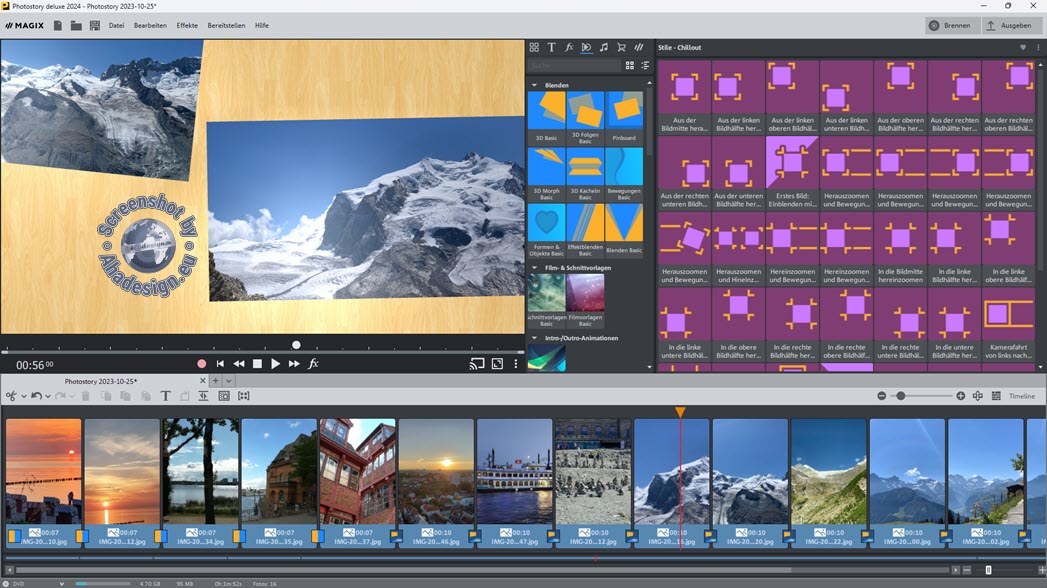
Fotos müssen nicht unbedingt vorab in einem Bildbearbeitungsprogramm aufbereitet und verschönert werden. Das geht auch mit den Bordmitteln der Photostory Deluxe 2024 und sogar für alle geladenen Bilder in einem Rutsch. Für Filmclips sind gute Funktionen für den Videoschnitt im Programm. Auch der Ton lässt sich beispielsweise durch Normalisierung und mehr, für eine professionelle Wiedergabe verbessern. Mit dem Export der fertigen Fotostory mit AV1-Codec lässt sich sehr viel mehr Speicher sparen, als mit der üblichen Codierung, was gerade auch für Online-Präsentationen interessant ist.
Ein richtiges Highlight ist Magix Travel Maps, das mit Photostory Deluxe mitgeliefert wird und bei Fotostory-Software anderer Hersteller nicht mit dabei ist. Diese beliebte Software für die Reiserouten-Animation wird von vielen Anwendern gerne genutzt und kann sowohl gesondert als Einzelanwendung, sowie auch direkt aus Photostory Deluxe 2024 verwendet werden. Die Magix Photostory Deluxe 2024 hat mit ihren zahlreichen Features einen ganz enormen Funktionsumfang und erlaubt absolut professionelle Ergebnisse in kurzer Zeit, weshalb man sich über den sehr niedrigen Preis durchaus wundern kann.
Einige der Highlights von Photostory Deluxe 2024 im kompakten Überblick:
- Optimale Übersicht mit direktem Zugang zu Tutorials und der Community aus dem Programm heraus
- Modernes Design der Benutzeroberfläche mit HiDPI-Darstellung
- Vorschaumonitor mit Objektauswahl zur Vermeidung von aufwendigem Suchen
- Genaue Nachbearbeitung durch exakten Zoom
- Chroma Key für die Ausblendung und Ersetzung von Farbbereichen
- Bestmögliche Komprimierung mit AV1-Codierung für den Speicher sparenden Import und Export
- Infusion Engine 3 für starke Performance auch bei riesigen Projekten
- Magix Hub mit Magix Content und Text to Speech für Abonnenten
Mit der Magix Photostory Deluxe 2024 kann sofort losgelegt werden, weil sie logisch aufgebaut und auch von Neueinsteigern nicht kompliziert zu bedienen ist. Es gibt Assistenten wie Photostory Wizard und 1-Klick-Bildoptimierung, die unter die Arme greifen. In wenigen Schritten lassen sich hunderte Bilder und Videos unter anderem mit Animationen und Blendenübergängen versehen, wenn man das nicht selbst machen möchte und so eine professionelle Fotostory in sehr kurzer Zeit verwirklichen. Super ist der mögliche Wechsel vom Panorama Storyboard für die Bildsortierung usw. zur Timeline für genauere Arbeiten an Effekten, Blenden etc.
Mit den kreativen Collagen, Zoom- und Kamerafahrten, Intros und Outros sowie hochwertigen Titel- und Schnittvorlagen dürften kaum Wünsche offen bleiben. Die fertige und vielleicht noch mit animierter Reiseroute versehene Fotogeschichte kann abschließend in bester 4K-Qualität ausgegeben werden. Soweit mit einem groben Überblick zu dem, was die Magix Photostory Deluxe 2024 kann. Alle Features hier aufzuführen, würde sicher den Rahmen sprengen, zumal auch noch zahlreiche Tipps & Tricks zu nennen wären. Der weitere Test an dieser Stelle dürfte aber hoffentlich für umfassende Klarheit bezüglich der Magix Photostory Deluxe 2024 sorgen.
Die günstigsten Preise für Magix-Software und Vorteile im Magix-Shop
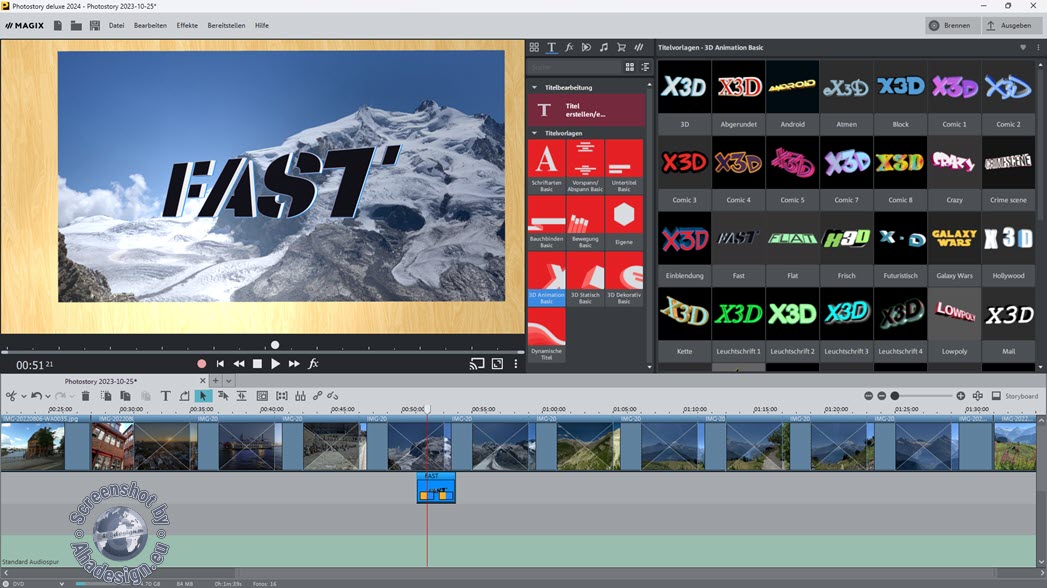
Für anspruchsvolle Fotostories ohne Kompromisse wird man kaum etwas besseres bekommen, als die Magix Photostory Deluxe, vor allem nicht für so einen günstigen Preis, der regulär unter 50 Euro liegt. Magix Photostory Deluxe 2024 inklusive der Reiserouten-Animation Magix Travel Maps sowie über 1.500 Effekten, Vorlagen und Blenden, ist zum einmaligen Preis von 49,99 € erhältlich und als Besitzer der Vorversion sind es nur 39,99 € für das Upgrade. Eine Jahreslizenz kann mit Magix Photostory Deluxe 365 zum Preis von 23,88 € erworben werden. Das entspricht monatlichen Kosten von nur 1,99 €. Soll es eine Monatslizenz sein, ist diese für 4,99 € zu haben.
Hier zur MAGIX Photostory Deluxe 2024
Das Abo lohnt sich für alle, die an Text-to-Speech zum Generieren realistischer Audiokommentare aus Texten sowie an der Kreativ-Bibliothek Magix Content mit Musik, Stock-Footage, Animationen usw. interessiert sind. Ohne Abo gibts diese Features leider nicht.
Nun ist es so, dass es für praktisch jede Magix-Software immer wieder günstige Angebote mit teils ganz enormen Rabatten gibt. Ein Beispiel sind die Black Weeks mit Deals zum Black Friday. Und auch sonst gibt es das ganze Jahr über immer wieder tolle Rabattaktionen, die man nicht verpassen sollte, sofern Geld gespart werden soll. Über unsere Angebotsseite „ Magix Software - Beste Angebote und Deals stets mit Rabatt“ ist man ständig auf dem aktuellen Stand, was die Deals und günstigsten Preise auch für die Magix Photostory Deluxe 2024 betrifft. Zum Beispiel sind dort auch immer die Angebote der Black Weeks zu finden, unter denen 2023 die Photostory Deluxe 2024 bereits für 29,99 € aufgeführt war. Auch zu den Videoschnittprogrammen VEGAS von Magix ist hier eine spezielle Angebotsseite unter „VEGAS Creative Software Angebote mit Rabatt + Gutschein“ zu finden.
Der Onlineshop von Magix ist mehrfach zertifiziert und geprüft und absolut Vertrauenswürdig. Die Vorteile beim Direktkauf über den Magix-Shop sind die sofortige Verfügbarkeit, kostenloser Support via E-Mail, die Möglichkeit, die erworbene Software lebenslang erneut herunterladen zu können und exklusive Angebote für Upgrades und weitere Magix-Produkte. Neben dem direkten und natürlich versandkostenfreien Download, stehen meist auch Box-Versionen zur Verfügung, die nach dem Kauf innerhalb weniger Tage per Post geliefert werden. In Deutschland sind es 1 bis 3 Werktage mit Versandkosten von 3,99 € und in Österreich sowie in der Schweiz, 2 bis 4 Werktage. Für Österreich beträgt der Versand 4,99 € und für die Schweiz 10 CHF.
Angebotene Zahlungsarten im Magix-Shop sind Kreditkarten von Visa, Mastercard und innerhalb Deutschlands sowie Österreichs auch American Express. Zahlungen sind zudem ebenso via PayPal, über SEPA-Lastschrift und auf Rechnung möglich. Jeder Bezahlvorgang erfolgt sicher über SSL-Verschlüsselung. Für versendete Waren besteht ein 14-tägiges Widerrufsrecht. Genauere Informationen können in den AGB bei Magix in Erfahrung gebracht werden.
Download der gratis Testversion und des Handbuchs für Magix Photostory Deluxe 2024

Zwar lässt sich die Magix Photostory Deluxe 2024 relativ einfach bedienen und verstehen, jedoch gibt es sehr viele Features und Möglichkeiten und um die alle kennenzulernen und auszureizen, ist das Handbuch zur Fotostory-Software sehr zu empfehlen. Das Handbuch kann komfortabel direkt aus dem Programm heraus über das Hilfe-Menü als PDF heruntergeladen werden. Wer die Photostory Deluxe 2024 noch nicht installiert hat, kann sich auch vorab schlau machen und direkt den Download des Handbuchs zur Photostory Deluxe 2024 starten.
Viel besser ist es natürlich, gleich die kostenlose Testversion herunterzuladen und unverbindlich auszuprobieren, über die ebenfalls das Handbuch heruntergeladen werden kann. Ein Hinweis zur kostenlosen Testversion ist gleich ganz oben auf der Produktseite zu Photostory Deluxe 2024 angegeben, die dort oben bei den Preisangaben aufgeführt ist. Es wird auf den Free-Download-Bereich von Magix verwiesen. Die gratis Trial-Version kann 30 Tage ohne Kosten getestet werden. Entscheidet man sich während oder nach Ablauf der Testperiode für einen Kauf, kann die Vollversion mit der erworbenen Lizenz ohne zeitliche Begrenzung einfach freigeschaltet werden, ohne das Programm erneut installieren zu müssen. Alternativ geht es direkt hier zum Download der kostenlosen Testversion der Magix Photostory Deluxe 2024.
Startdialog beim ersten Öffnen von Photostory Deluxe 2024
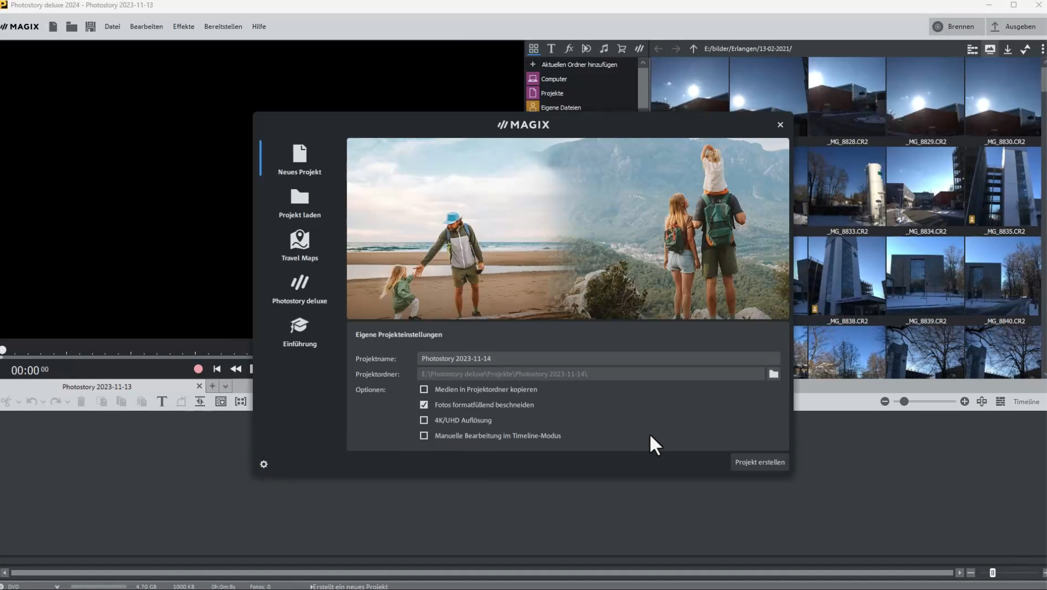
Beim ersten Öffnen von Photostory Deluxe 2024 erscheint zunächst ein Fenster mit Startdialog. Aktiv ist immer der oberste Bereich »Neues Projekt«. Entsprechend dazu, werden im unteren rechten Fensterbereich die Projekteinstellungen wie Name, Ordner und Optionen angezeigt. Bei einem neuen Projekt hat man die Wahl zwischen vier Optionen. So ist es möglich, gleich alle Medien in den angelegten Projektordner zu kopieren. Das ist sinnvoll, wenn Bilder, Sounds usw. auf einer externen und vielleicht nicht immer angeschlossenen Festplatte liegen und so dann in jedem Fall mit bester Rechner-Power immer verfügbar sind. Nachdem die Diashow fertiggestellt ist, kann man den Ordner ja wieder löschen und Speicherplatz freigeben, sofern nicht nachträglich daran weitergearbeitet werden soll.
Lässt man mit der zweiten Option die Fotos formatfüllend beschneiden, müssen Bilder nicht vorab in das 16:9-Format gebracht werden, das von Photostory Deluxe 2024 standardmäßig verwendet wird, jedoch über das obere Menü in den Projekteinstellungen ebenso deaktiviert werden kann, wie das monitorfüllende Beschneiden, um das Originalformat zu verwenden. Natürlich werden dann zwangsläufig Ausschnitte entfernt, was bei Querformat-Fotos meist kein großes Problem sein dürfte. Bei Hochformat-Bildern könnte das aber nicht gewollt sein. Verzichtet man auf die Option, ist es eine gute Idee, die Bilder vorab schon mit einem Bildbearbeitungsprogramm auf 16:9 zu bringen und Hochformate einfach zu belassen. Spart man sich diese Arbeit, kann bei Verwendung des automatischen Beschnitts durch Photostory Deluxe 2024 auch jederzeit nachträglich und ohne großen Aufwand eingegriffen werden.
Wer ein entsprechendes Abspielgerät besitzt, kann sich für eine Fotostory in 4K entscheiden. Weiter verbreitet und auch Bandbreitensparender für die Veröffentlichung im Internet geeignet, ist sicher HD mit einer Auflösung von 1920 x 1080 Pixel. Schließlich hat man noch die Wahl, gleich mit dem Timeline-Modus für die manuelle Bearbeitung zu starten. Zwischen Storyboard und Timeline lässt sich aber ganz fix im Programm umschalten, so dass die Auswahl an dieser Stelle ziemlich egal ist. Mehr zu Storyboard und Timeline gibt es weiter unten noch.
Das Startfenster lässt sich für künftige Sitzungen auch dauerhaft abschalten, wenn man das möchte. Dazu einfach unten links auf das Zahnradsymbol klicken und die entsprechende Anweisung aktivieren. Eigentlich ist dieses Startfenster ganz praktisch, weshalb nicht viel dagegen spricht, es immer beim Programmstart öffnen zu lassen. Hier lässt sich nicht nur ein neues, sondern auch ein bereits vorhandenes Projekt erneut laden und die Reiserouten-Animation Magix Travel Maps öffnen. Die unteren beiden Symbole in der linken Spalte bieten Zugang zu hilfreichen Erklärungen einzelner Programmbereiche und eine Einführung, die zur Magix-Community, zu Video-Tutorials und zur Online-Hilfe führt.
Die Benutzeroberfläche der Photostory Deluxe 2024
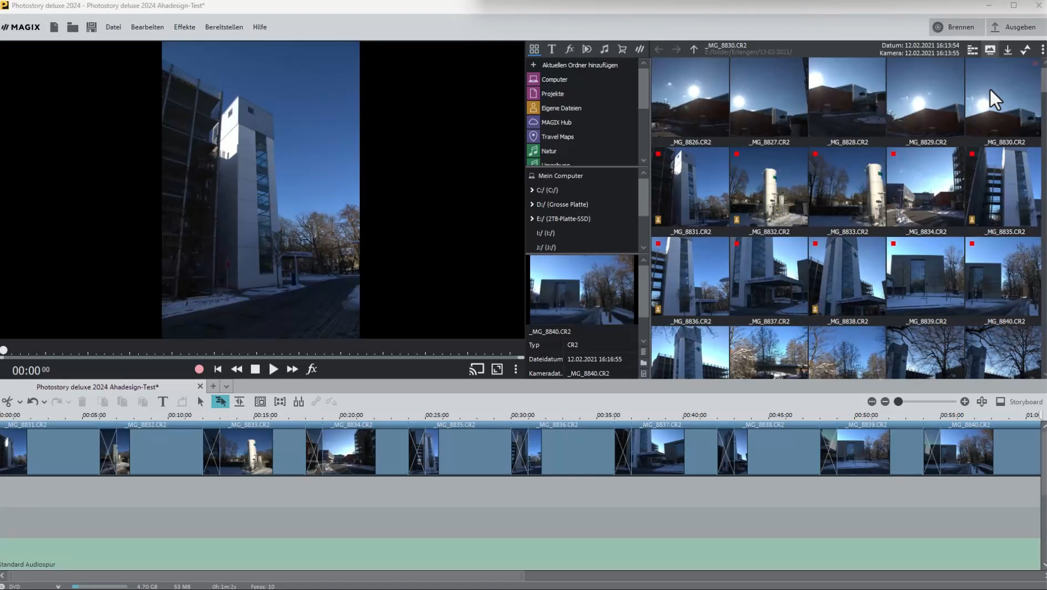
Legen wir für diesen Test mit einem neuen Diashow-Projekt los. Das formatfüllende Beschneiden wird in den Optionen des Startdialogs angehakt und mit Klick auf die unten rechts befindliche Schaltfläche »Projekt erstellen« gestartet. Es präsentiert sich eine in drei Bereichen aufgeteilte Oberfläche, die erfreulich logisch aufgebaut ist. Links oben der Vorschaubereich mit Player, rechts oben der Mediapool mit Infos, Verzeichnisbaum, Favoriten, eigene verlinkte Kategorien, Zugang zu Travel Maps, die eigenen Inhalte sowie Elemente für Text, Effekte, Vorlagen, Musik, Magix-Store für optional erhältliche Inhalte und Magix-Hub für Online-Inhalte. Unten die Timeline bzw. das Storyboard, die mit den Inhalten der Photostory bestückt werden. Für die Ausgabe der fertigen Photostory können schließlich die ganz oben rechts befindlichen Buttons für Brennen und Ausgeben oder das Menü genutzt werden. Aber dazu später noch mehr.
Für den Magix-Hub muss man eingeloggt sein. Sollte das nicht der Fall sein, versucht dies die Photostory Deluxe 2024 automatisch. Das gelingt offensichtlich aber nicht immer. Dann bleibt nur der manuelle Login, um Zugriff auf beispielsweise Text to Speech oder den Magix Content zu bekommen. Beides ist leider nur für Abonnenten verfügbar, wird aber auch nicht jeder Anwender unbedingt benötigen. Trotzdem kann man sich die Features ansehen, nur mit einer Dauerlizenz eben nicht nutzen. Text to Speech wandelt Geschriebenes mithilfe Künstlicher Intelligenz in natürliche Sprache um, wofür verschiedene männliche und weibliche Stimmen gewählt sowie Sprechgeschwindigkeit und Tonhöhe angepasst werden können. Die so erzeugte Audiodatei kann dann bequem via Drag & Drop in die Fotostory gezogen werden. Der Magix-Hub bietet wie an diversen anderen Stellen, ebenfalls Zugang zur Online-Hilfe und zum eigenen Profil mit Kontoinformationen. Ohne Abo benötigt man den Magix-Hub eigentlich gar nicht.
Menüs und Datenübermittlung
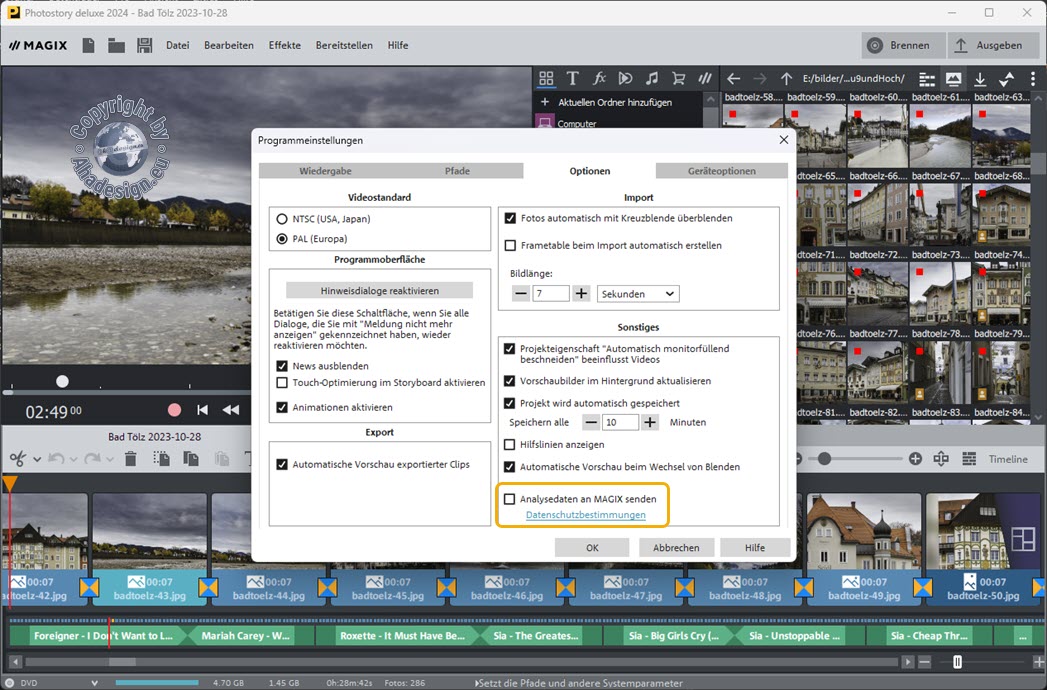
Die Erfahrung hat gezeigt, dass es sich bei jeder neuen Software immer lohnt, zunächst die Menüs nach möglichen Einstellungen zu durchsuchen, diese zu überprüfen und gegebenenfalls anzupassen. Ansonsten kann es bei vielen Software-Produkten der Fall sein, dass massenweise Daten abgegriffen werden, ohne dass man etwas davon ahnt. Oft läuft auch das Programm flüssiger und fehlerfreier, wenn die Einstellungen nicht ignoriert werden.
Im Falle der Magix Photostory Deluxe 2024 wird man im oberen Menü unter Datei -> Einstellungen auch schnell fündig. Hier können gleich vier Bereiche mit Einstellungen aufgerufen werden. Unter den Programmeinstellungen im Reiter Optionen ist ganz unten rechts die Option »Analysedaten an MAGIX senden« aktiv. Natürlich hilft das den Entwicklern für die zukünftige Arbeit und für stetige Verbesserungen am Produkt, jedoch wird das nicht jeder wollen. Aber man hat ja die Wahl und kann die Datenübermittlung abschalten. Ansonsten erklären sich die Möglichkeiten in den Programmeinstellungen für Audiowiedergabe, Arranger, Programmpfade, Videostandard, Geräteoptionen usw. von selbst. Auch auf die Photostory-Einstellungen, Effekteinstellungen für Belichtung, Farbe, Bildschärfe und TV-Bildgröße, muss hier nicht weiter eingegangen werden. In den Projekteinstellungen könnte wie zuvor schon angemerkt, die 16:9-Vorgabe und der monitorfüllende Beschnitt für neue Medien abgeschaltet werden, was in den meisten Fällen wohl eher keinen Sinn ergibt. Ebenso kann hier die 4K/UHD-Auflösung nachträglich noch aktiviert werden.
Neues Projekt mit Bildern füllen

Um nun Bilder oder auch Videos und Musik einzufügen, wird der Explorer des Mediapool genutzt, der sich ganz links in der Leiste des Mediapools aktivieren lässt. Daneben können Elemente für Text, Effekte, Vorlagen usw. aufgerufen werden. Der Explorer ist in drei Bereiche aufgeteilt. Oben die Kategorien mit anpassbarem Schnellzugriff und Zugang zu Magix Travel Maps, in der Mitte der Verzeichnisbaum und unten eine kleine Vorschau mit Metainformationen. Jeder Bereich lässt sich gesondert ein- und ausblenden. Beim Verweilen mit der Maus über dem kleinen Vorschaubild erscheint ein Symbol. Mit einem Klick darauf, wird die kleine Vorschau auch im links befindlichen Videomonitor angezeigt. Das ist für die Bildauswahl sehr nützlich.
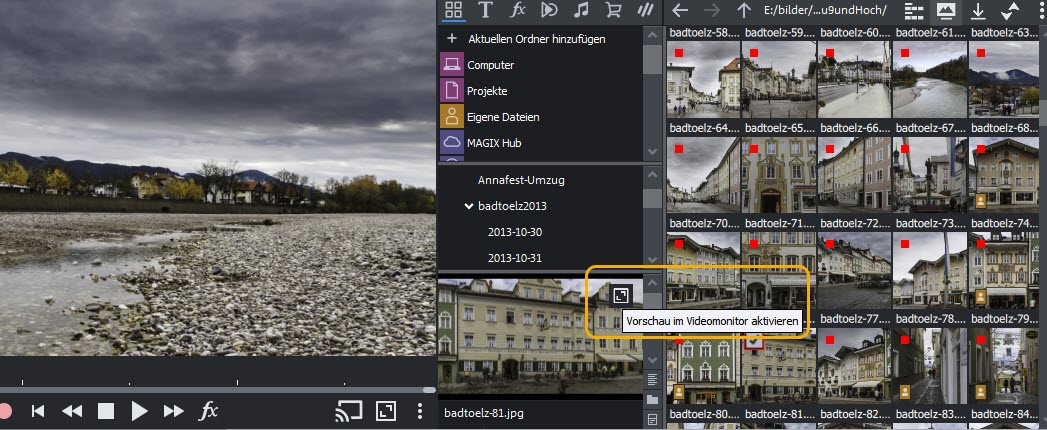
Es wird also in diesem Beispiel ein gewünschter Ordner mit Bildmaterial angewählt und zunächst einmal 10 Fotos markiert. Auf die in den meisten Programmen übliche Weise werden mehrere Fotos mit gedrückt gehaltener STRG-Taste oder Umschalttaste gleichzeitig ausgewählt. Markierte Bilder sind an einem Häkchen zu erkennen. Handelt es sich um ein Hochformat, ist die Miniatur im Explorer mit einem entsprechenden Symbol gekennzeichnet. Sollen Hochformate sofort ins Auge fallen, kann die Ansicht über einen Klick auf die drei Punkte, oben in der Leiste des Mediapool umgeschalten werden. Bereits eingefügte Bilder sind im Mediapool mit einem kleinen roten Rechteck gekennzeichnet.
Es empfiehlt sich, zunächst das Storyboard und nicht die Timeline zu nutzen, in das nun die Bilder entweder via Drag & Drop oder über den Importieren-Pfeil gebracht werden, der sich beim Überfahren mit der Maus auf jedem Foto sowie in der rechten oberen Leiste des Explorers befindet. Im Storyboard können die Bilder jederzeit noch umsortiert werden. Dies und mehr, wird weiter unten in einem weiteren Kapitel gezeigt.
Diashow sofort erstellen lassen mit dem Photostory-Wizard
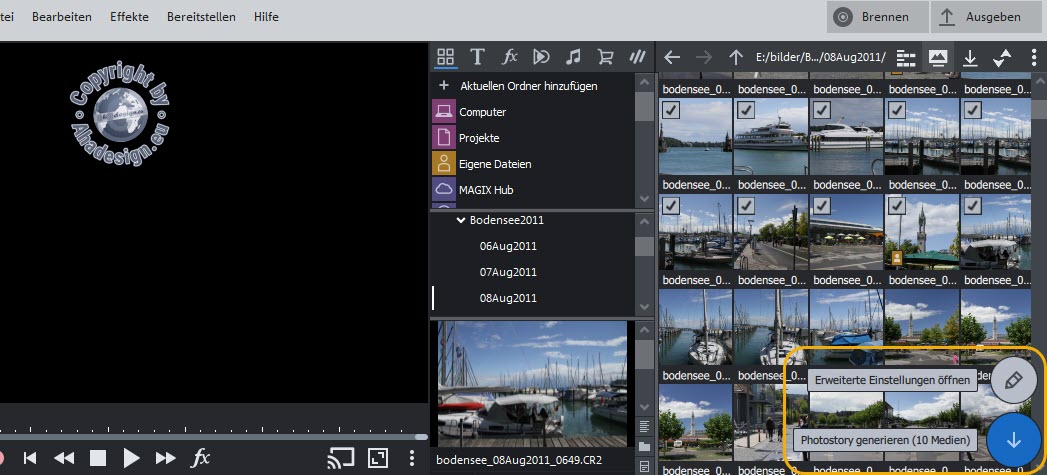
Sind mehr als sechs Bilder im Explorer markiert, erscheint in der rechten unteren Ecke des Mediapool ein pulsierender blauer Halbkreis, der den Photostory-Wizard symbolisiert. Hier wäre es möglich, sofort und ohne noch etwas einstellen zu müssen, eine Photostory aus den gewählten Bildern generieren zu lassen. Es können aber auch die erweiterten Einstellungen geöffnet und die standardmäßig aktiven Vorlagen mit Effekten, Musik, Bewegung, Zoom usw. gewählt werden. Beim Überfahren mit der Maus zeigt jede Vorlage genauere Informationen dazu, was sie macht. Rechts der Vorlagen sind alle Elemente einer gewählten Vorlage aufgeführt und anwählbar. Vorab kann man sich so schon mal die vorgeschlagene Musik anhören, bei Bedarf umsortieren und wenn sie gar nicht gefällt, einfach entfernen.
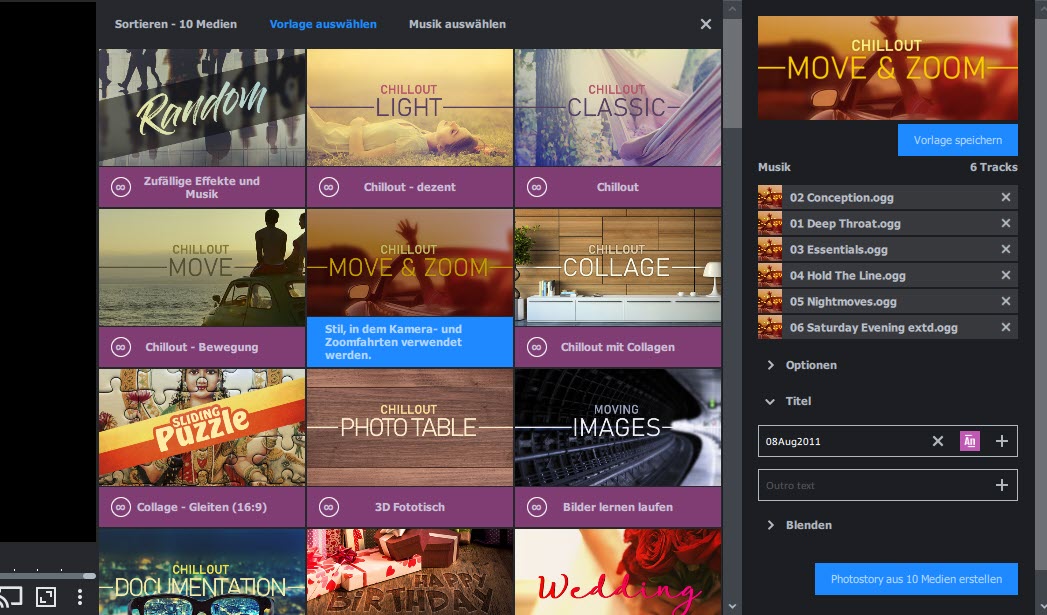
Im Bereich Optionen lässt sich die Medienlänge einstellen, die Länge an die Musik anpassen, die Verarbeitungslänge von Videos definieren und zusammengehörende Aufnahmen gruppieren. Ebenso lassen sich Titel, Blenden und Effekte anpassen. Für Letztere wird die Häufigkeit der Verwendung und die Art angezeigt. Über den Klick auf einen Würfel, lassen sich zufällige Werte erreichen. Enthält die Vorlage zum Beispiel unterschiedliche 3D-Blenden, befindet sich rechts von den Sternchen ein Pfeil, über den diese aufgelistet und abgewählt werden können. Oben in der Leiste kann von »Vorlagen auswählen« zu »Musik auswählen« gewechselt werden. Neben von der Photostory deluxe bereitgestellte Songs, können hier auch eigene Lieder bzw. Sounds von der Festplatte importiert werden.
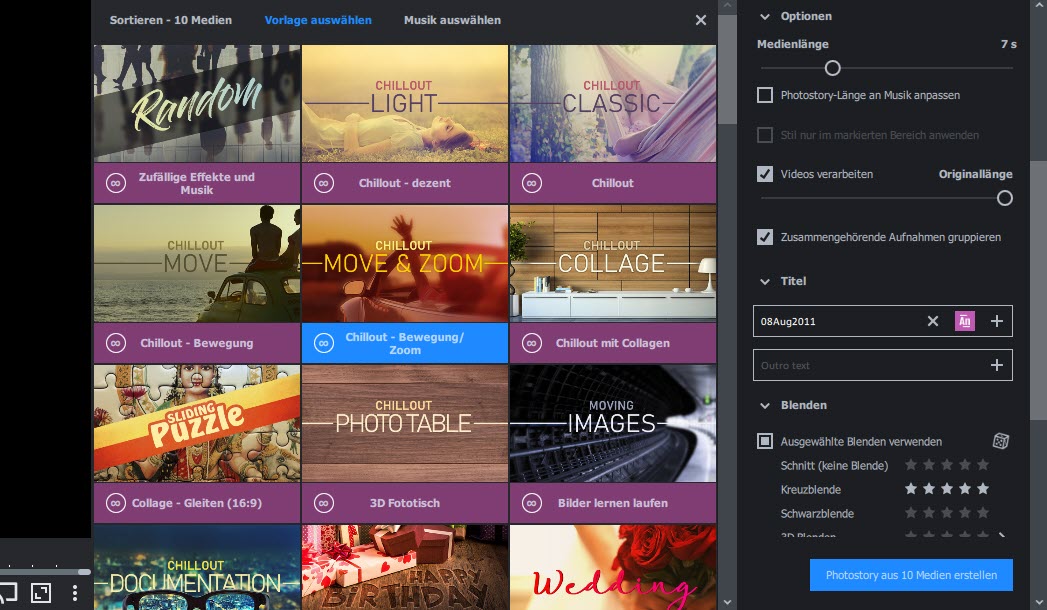
Schließlich ist es über den Reiter Sortieren links oben noch möglich, die Fotos in die richtige Reihenfolge zu bringen. Über einen Klick auf das kleine x oben rechts, kann dieser Photostory-Wizard geschlossen werden, der sich auch über das Bearbeiten-Menü unter Assistenten starten lässt.
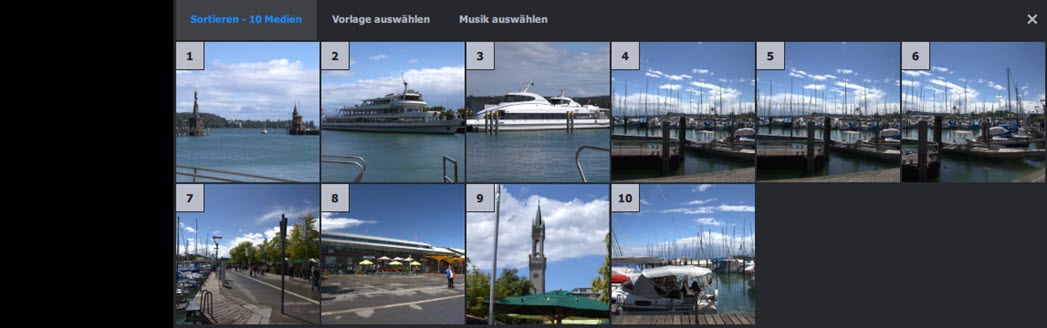
Super schnell ist so eine ansprechende Diashow erstellt. Weil sich nachträglich immer noch alles anpassen und verändern lässt, ist die Verwendung des Photostory-Wizard gar keine schlechte Idee.
Der Vorschaumonitor der Photostory Deluxe 2024
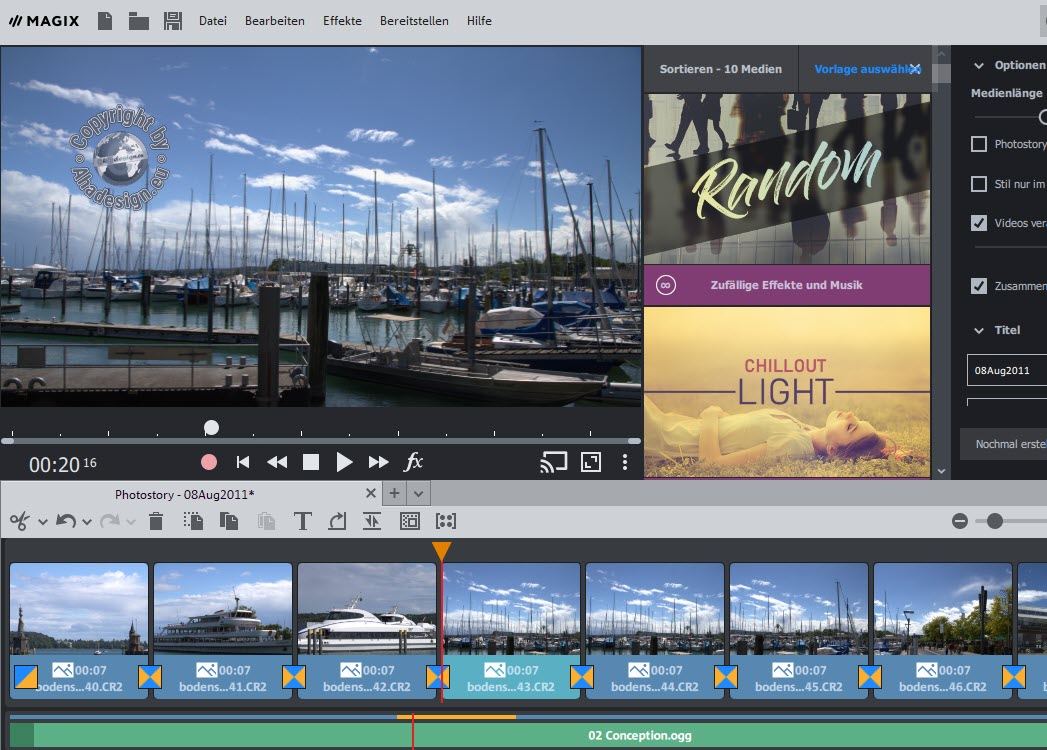
Oben im Vorschaumonitor wird immer gerade das Foto mit der zeitlichen Position angezeigt, welches mit der Maus angeklickt wurde bzw. worüber sich der frei verschiebbare Abspielmarker befindet. Mit dem Abspielmarker verschiebt sich auch der Knopf auf der Abspielleiste. An beiden kann mit der Maus gezogen werden, um zur gewünschten Stelle der Fotogeschichte zu gelangen bzw. sich in dieser in gewünschter Geschwindigkeit zu bewegen. Natürlich gibt es die üblichen Abspielfunktionen wie Start, Stopp, Vor- und Zurückspulen sowie an den Anfang springen. Eine Aufnahmefunktion für gesprochene Kommentare ist hier ebenfalls zu finden.

Ganz spannend ist das FX-Symbol, welches den Programmmonitor zur Effektbearbeitung im Vollbildmodus öffnet. Hier lassen sich dann intuitiv Parameter wie Helligkeit, Kontrast, Farbe, Gamma, HDR, Sättigung, Kunstfilter, Verzerrung, Schärfe sowie Position und Größe einstellen. Die Anpassungen können auf nach dem Abspielmarker folgende oder auf alle Bilder angewendet werden. Bei Unzufriedenheit lässt sich schnell auch alles wieder zurückstellen. Unten im Vollbildmodus kann ein Filmstreifen mit den Fotos eingeblendet und zurück in die normale Ansicht gegangen werden. Die auch an anderen Stellen im Programm verfügbaren Zoom-Möglichkeiten usw. gibt es hier über die drei Punkte ganz rechts ebenfalls. Übrigens öffnet sich auch mit einem Doppelklick auf den Vorschaumonitor oder mit Alt + Eingabetaste das Vollbild.
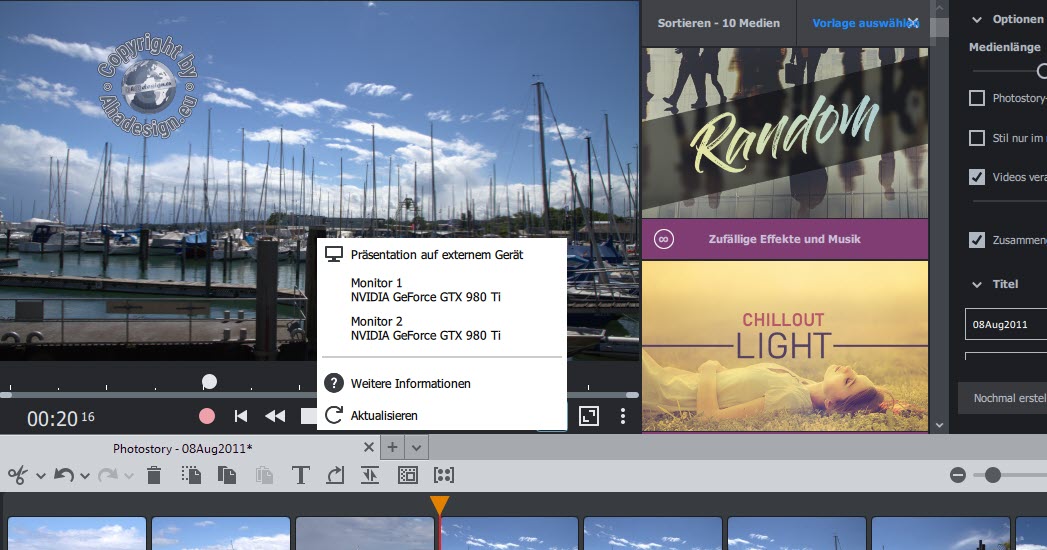
Es ist nicht zwingend nötig, eine Photostory zu Brennen oder rendern zu lassen und als Film auszugeben. Ebenso kann das rechts in der unteren Leiste des Vorschaumonitors befindliche Symbol für den Präsentationsmodus genutzt werden, um die Diashow auf einem anderen Monitor, auf einem Fernseher oder einem Beamer laufen zu lassen. Daneben steht noch ein Symbol für den Vollbildmodus zur Verfügung, welches diesen ohne angezeigte Effekte öffnet. Die Effekte können dort aber ebenfalls eingeblendet und genutzt werden. Nicht nur hier, führen eben viele Wege zum Ziel. Sind mehrere Objekte zum Beispiel bei einer Collage ausgewählt, können diese direkt im Vorschaumonitor angepasst werden, ohne die Timeline oder das Storyboard bemühen zu müssen. Und natürlich dient der Vorschaumonitor auch dazu, Titel, Effekte, Musik und Vorlagen zu präsentieren. So lassen sich beispielsweise Blendenübergänge abspielen und vorab beurteilen.
Der Storyboard-Modus für maximale Übersicht bei einfachster Handhabung
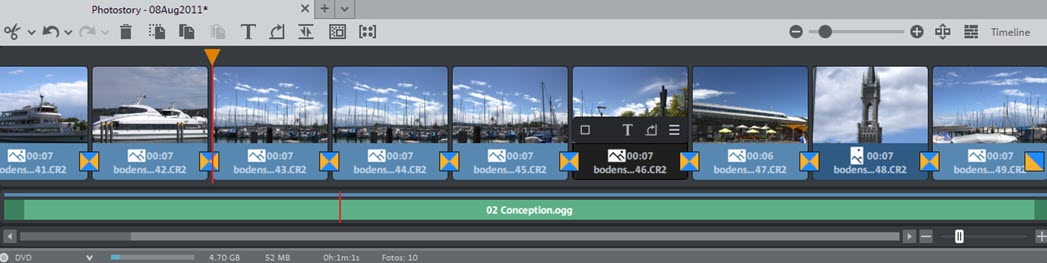
Wie schon erwähnt, bietet die Magix Photostory Deluxe die beiden Modi Timeline und Storyboard. Letzterer eignet sich sehr gut, um Fotos in der gewünschten Reihenfolge zu sortieren, ohne groß etwas beachten zu müssen. Aber auch das Einbringen von Effekten und Bearbeitungen ist hier recht einfach möglich. Die Miniaturen der Bilder im Storyboard zeigen über ein Symbol die Bezeichnung und das Format des jeweiligen Fotos, ob es sich um ein Quer- oder Hochformat handelt und die Dauer, wie lange das Foto dargestellt wird, bis zum nächsten übergegangen wird. Standardmäßig sind es 7 Sekunden. Das lässt sich durch einen Klick auf die Zeitangabe in der Miniatur ändern, worauf sich ein Dialog öffnet. Wird vorher ein Start- und Endmarker gesetzt, was durch linken und rechten Mausklick geschieht, kann die Zeitangabe genau auf diesen Bereich bezogen werden. Das funktioniert allerdings nur im Modus Timeline gut, der für genauere Arbeiten auch genutzt werden sollte. Im Storyboard-Modus markiert man einfach mehrere Bilder mit der Maus für einen Bereich.
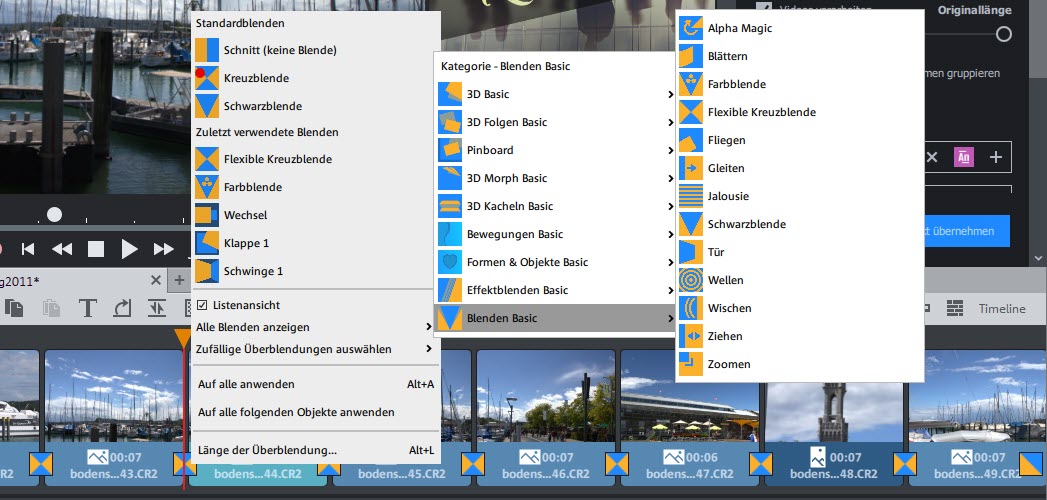
Ein Blendensymbol befindet sich ebenfalls auf der Miniatur. Wird darauf geklickt, öffnet sich ein Kontextmenü mit reichlichem Blendenangebot und der Möglichkeit, eine zufällige Blendenauswahl anzuwenden. Wird mit der Maus über der Miniatur verweilt, kann über das T-Symbol die Titelbearbeitung im Mediapool geöffnet werden. Neben herkömmlichem Text können so ganz schnell Vorspann, Abspann, Untertitel, Bauchbinden, bewegter und animierter Text, 3D-Text, dynamischer Text usw. konfiguriert und verwendet werden. Eine weitere schnelle Möglichkeit ist die Drehung des Bildes um 90 Grad. Schließlich wird noch eine Art Hamburger-Menü eingeblendet, welches zu den gleichen Optionen führt, wie ein rechter Mausklick.
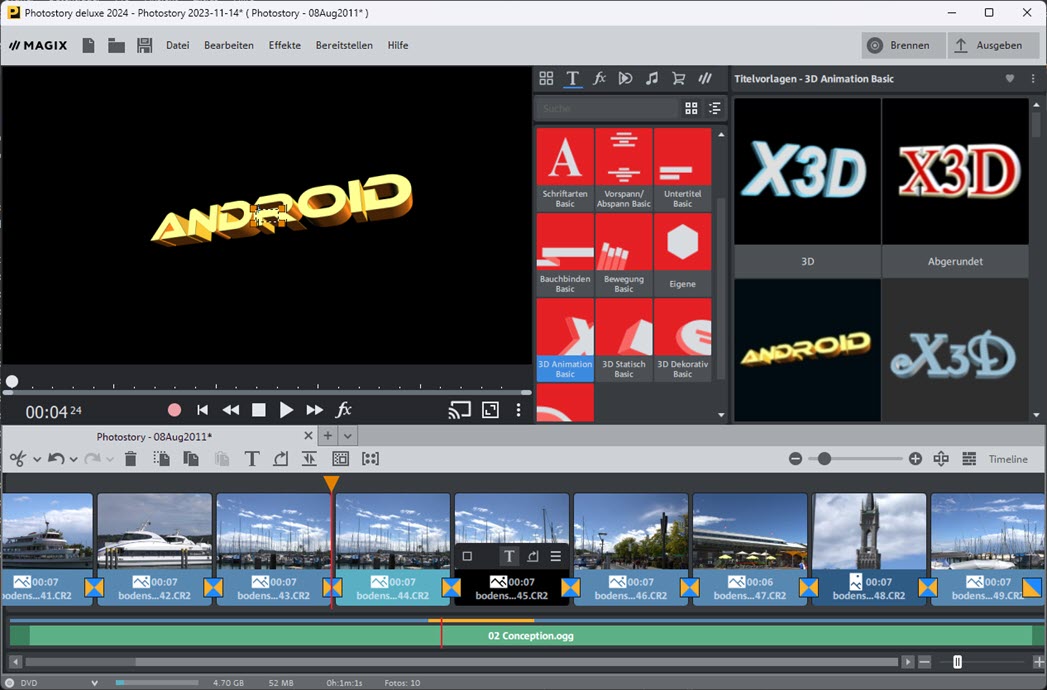
Die Werkzeugleiste des Storyboard ist nicht ganz so umfangreich, wie die der Timeline. Sie beinhaltet eine Schere, mit der ein Objekt nicht nur zerschnitten, sondern über aufklappbare Optionen auch Objektanfang und Objektende sowie das komplette Objekt entfernt und ein Teil der Photostory als separate Diashow getrennt werden kann. Die Teile der Photostory werden dann jeweils in einem eigenen Tab untergebracht. Es folgen ebenfalls aufklappbare, gebogene Pfeile für gezieltes Rückgängig und Wiederholen. Markierte Bilder können mit Klick auf den Mülleimer gelöscht werden, was aber genauso gut mit der Entfern-Taste geht. Ausschneiden, Einfügen und in die Zwischenablage speichern, sind weitere Möglichkeiten. Wie in den Miniaturen, kann der Titeleditor und die 90°-Drehung auch in der Werkzeugleiste gewählt werden. Das Symbol mit den beiden gegenläufigen Halbpfeilen erlaubt den Austausch von einem Objekt im Storyboard mit einem Objekt im Mediapool.
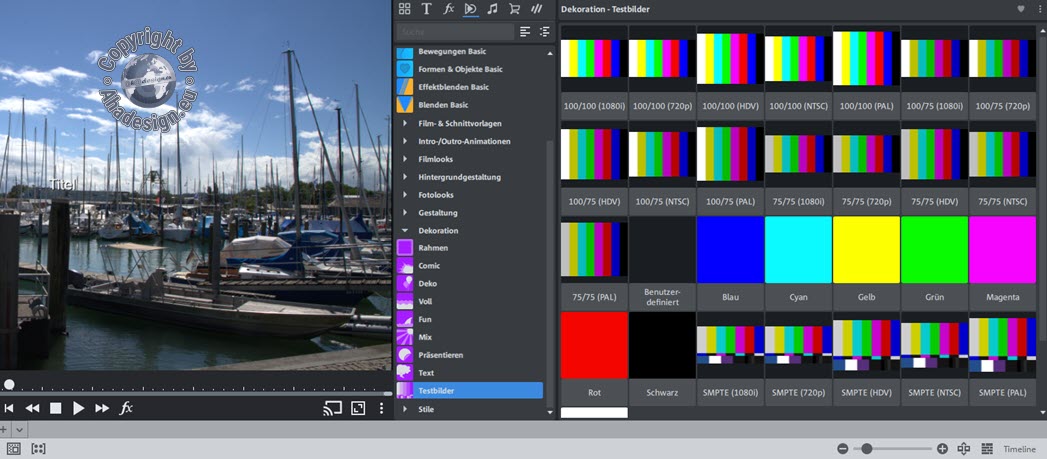
Das vorletzte Symbol zum Hintergrund Einfügen öffnet die Vorlagen im Bereich Dekoration im Mediapool, was einfach eine Abkürzung bzw. einen schnelleren Weg darstellt, um an die mitgelieferte Auswahl an Hintergründen zu kommen. Ist man nicht bereits mit dem schon erwähnten Photostory-Wizard gestartet, ist das letzte Symbol für automatische Bildeffekte sehr zeitsparend. Mit einem Klick darauf öffnet sich ein Abfragedialog mit der Wahl, dezente Kamerafahrten sowie Zoom- und Rotationseffekte zufällig auf alle Bilder oder nur auf den Bereich zwischen Start- und Endmarker anzuwenden. Dabei gehen vorhandene Effekte nicht verloren bzw. werden nicht verändert.
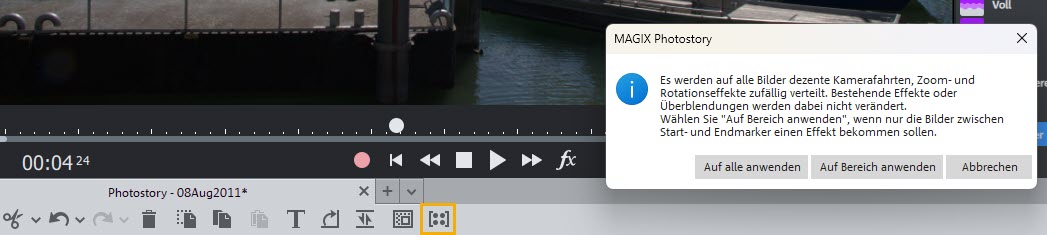
Im rechten Bereich der Werkzeugleiste des Storyboards gibt es einen Zoom-Regler und ein Symbol für die schnelle Vergrößerung bzw. Verkleinerung des Ansichtsbereichs. Die vergrößerte Ansicht ist bei vielen Fotos sehr hilfreich, denn dann werden die Bildminiaturen mehrzeilig und vertikal scrollbar angezeigt und können viel besser an die gewünschte Stelle geschoben werden. Unter dem Scrollbalken kann die Größe der Miniaturen über Plus und Minus definiert werden.
Der Timeline-Modus für genaues Arbeiten ohne Einschränkungen
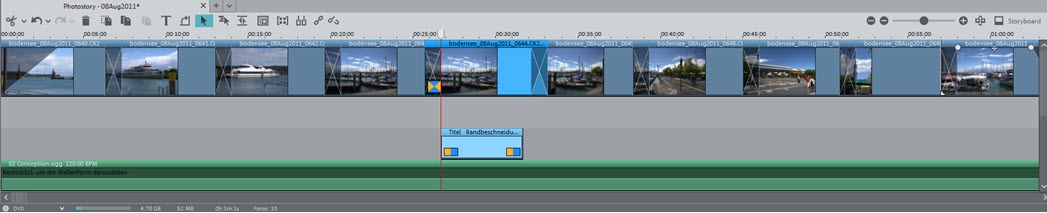
Die Timeline zeigt standardmäßig acht Spuren und ganz oben die Zeiteinheit in Millisekunden an. Es können aber bis zu 99 Spuren verwendet werden. Der Zeitverlauf wird in den Spuren horizontal dargestellt. Mit linker und rechter Maustaste lassen sich Start- und Endmarker direkt in die Zeitskala setzen. Den Endmarker erkennt man an einem dünnen Balken mit abgeschrägter unterer Spitze. Der so definierte Bereich wird bei der Wiedergabe in einer Dauerschleife abgespielt. Um den Endmarker wieder loszuwerden, muss einfach nur mit dem Startmarker bzw. mit dem Abspielmarker, rechts über den Endmarker gezogen werden. Ein schneller Klick auf die Maßeinheit rechts vom Endmarker tuts aber auch.
Anders als im Storyboard, entstehen beim Verschieben von Fotos in der Timeline Lücken, weil die anderen Bilder und Elemente einfach stehen bleiben. Um das zu ändern, kann in der Werkzeugleiste der Timeline, vom rechts neben dem Symbol zur Bilddrehung befindlichen Mausmodus für einzelne Objekte, auf den Mauszeiger zum Verbinden von allen Objekten gewechselt werden. Alle Bilder auf einer Spur, nach dem markierten, verschieben sich dann mit, die Bilder davor und Elemente auf anderen Spuren jedoch nicht. Das gilt natürlich auch für geschnittene Bildteile, Videos, Musik oder Audiokommentare.
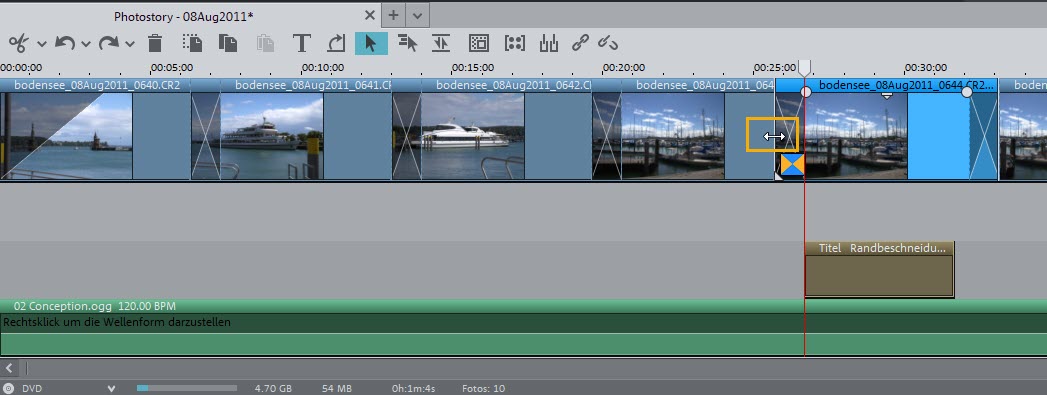
Es ist auch möglich, Objekte am Anfang oder Ende zu stauchen oder zu verlängern, sobald der Mauszeiger zum Doppelpfeil wird. Welches Objekt verändert wird, ist an den unteren Eckanfassern erkennbar, die immer in das aktive Objekt hineinschauen. Entsprechend verringert bzw. erhöht sich die Abspieldauer. Reicht beispielsweise die Zeit, in der ein Foto abgespielt wird, für einen gesprochenen Kommentar nicht aus, kann das Foto einfach etwas nach rechts verlängert werden, wobei das auch automatisch geht. Beim Klick auf den Aufnahmeknopf im Vorschaumonitor öffnet sich dazu ein Dialogfenster mit der Wahl, die gesamte Photostory oder ein markiertes Foto einzeln zu vertonen, aber das nur am Rande. Zum Ein- und Ausblenden werden die oberen Anfasser genutzt, wobei sich dann der Doppelpfeil schräg darstellt. Das bietet sich auch an, wenn Bilder für interessante Übergänge etwas ineinander geschoben werden.
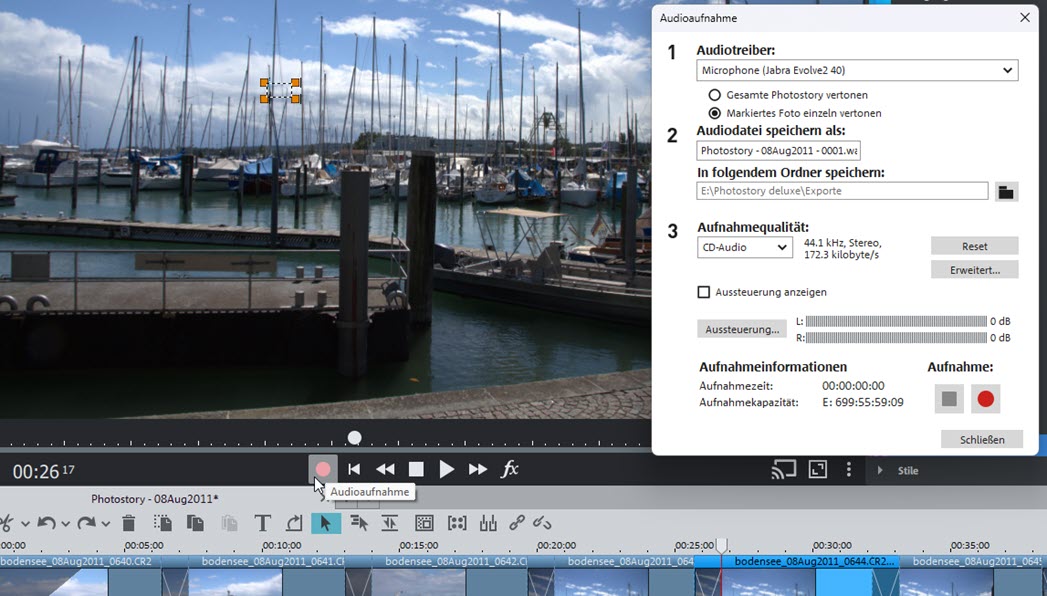
Die Timeline bietet auch das Werkzeug Rastmarker, mit dem ein taktbasierter Videoschnitt komfortabel möglich ist. Einfach Rastmarker beim Bildwechsel setzen und schon ist die Klanguntermalung stimmig. Ebenfalls nur in der Timeline, können über ein Kettensymbol mehrere Objekte markiert und sinnvoll zu einer Gruppe zusammengefasst werden. Beim erneuten Auswählen, ist immer die komplette Gruppe markiert, die dann mit allen zugehörigen Objekten einen Effekt bekommen kann.
Eine weitere Besonderheit, die es nur in der Timeline gibt, ist Ansicht optimieren, das sich links vom Zoom-Regler befindet. Mit einem Klick werden so alle Elemente in die Anzeige eingepasst. Leider kommt man mit einem weiteren Klick auf das Symbol nicht wieder zur vorherigen Ansicht zurück. Dafür muss dann das Plus-Symbol oder der Zoom-Regler bemüht werden. Das rechts vom Plus-Symbol befindliche Ansicht vergrößern, gestattet der Timeline zwei Drittel vom Platz der Benutzeroberfläche einzunehmen. Das ist sinnvoll, wenn viele Spuren genutzt werden. Besonders komfortabel kann mit der Tastenkombination STRG + Pfeil nach oben oder unten, ein- und ausgezoomt werden. Mit Rechtsklick auf den Abspielmarker, lassen sich häufig zu gebrauchende Vorgaben wie »Zoom zwischen Start und Endmarker«, »Komplettansicht der ganzen Photostory« und »Zoom Bild an Bild« ausführen.
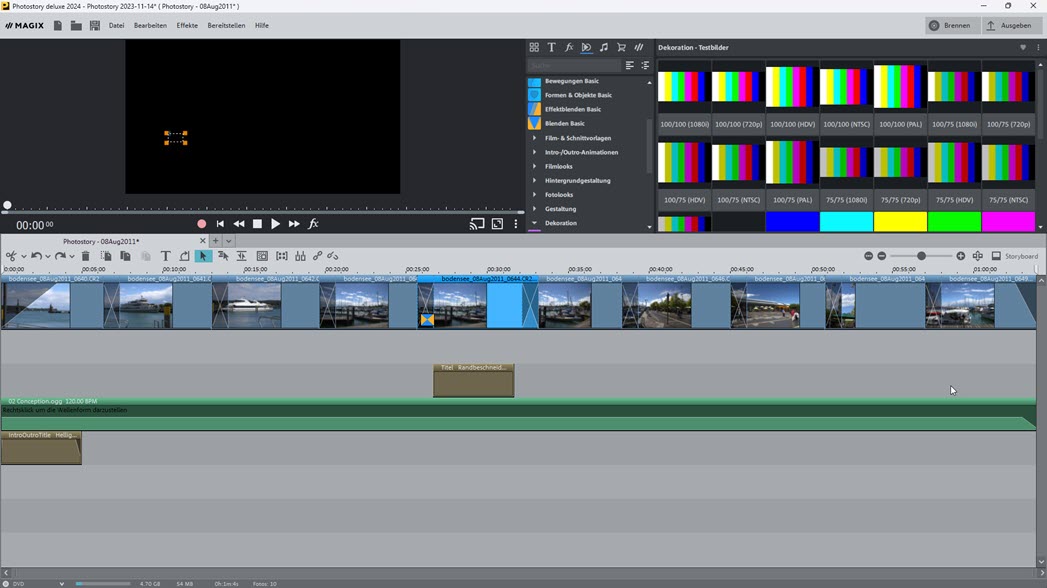
Egal, ob man nun Bilder, Text, Effekte oder Musik einfügt, alles landet auf einer Spur und kann auch in andere Spuren verschoben werden. Soll ein Objekt über einem Bild sichtbar sein, muss es in einer Spur darunter liegen. Also genau anders herum, wie man es von einem ebenenbasierten Bildbearbeitungsprogramm kennt. Es gibt Standardspuren für Audio und Fotos. Bilder sind immer ganz oben. Dran halten muss man sich nicht, sinnvoll ist es aber schon, wie später noch erläutert wird.

Bei Audiospuren kann die Wellenformdarstellung ganz nützlich sein, die sich über einen Rechtsklick aktivieren lässt. Auch eine interne wie externe Tonoptimierung ist möglich. Nicht selten sollen kleinere Objekte wie beispielsweise Audio-Loops mehrfach einkopiert werden. Ganz schnell geht das, wenn mit gedrückter STRG-Taste das zum Kopieren vorgesehene Objekt angeklickt wird. Sogleich entsteht dann eine frei verschiebbare Kopie.
Die Titelbearbeitung in Photostory Deluxe 2024
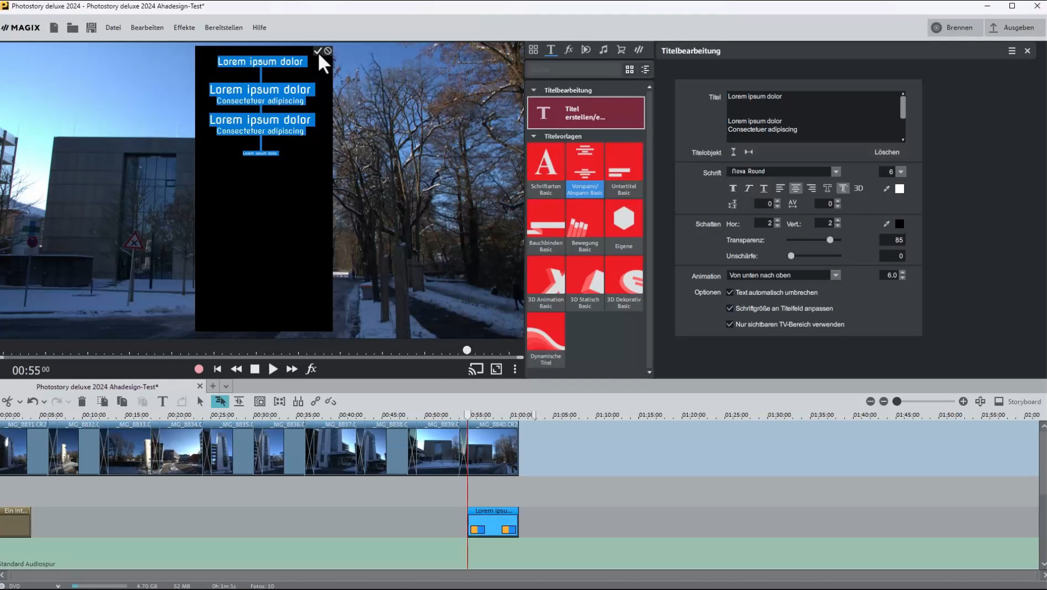
Zu einer guten Photostory gehört natürlich auch Text. Die Photostory Deluxe 2024 bietet dafür einfachen Text mit vielen Schriftarten, Vorlagen für Vorspann und Abspann, für Untertitel, Bauchbinden, animierten 3D-Text, dynamische Titel und mehr. Ein schneller Weg, um Text einzufügen, ist das Kontextmenü der rechten Maustaste, welches bei jedem Bild in der Timeline oder im Storyboard genutzt werden kann, um den Titeleditor zu starten. Ebenso kann das T-Symbol in der Werkzeugleiste der Timeline sowie im Mediapool angeklickt werden. Nach Auswahl einer Vorlage ist die verfügbare Auswahl im rechten Bereich zu sehen.
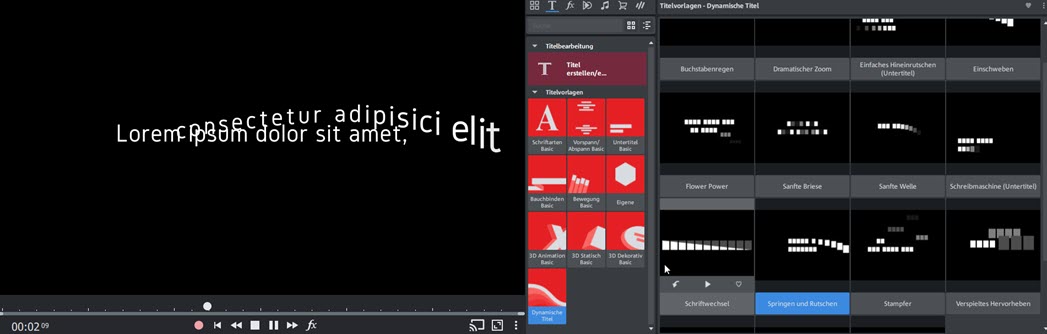
Bewegt man die Maus über eine Vorlage, kann diese über einen Abspielpfeil im Vorschaumonitor angesehen werden. Gefällt eine Vorlage sehr gut und soll öfter verwendet werden, kann sie mit Klick auf das Herzchen als Favorit definiert und schnell im Mediapool aufgerufen werden. Zugewiesen wird eine Vorlage schließlich mit Klick auf den gebogenen Pfeil. Vorab sollten natürlich ein oder mehrere Bilder markiert sein. Alternativ kann eine Vorlage auch einfach mit der Maus unter die Spur eines Fotos gezogen und fallengelassen werden. Man sollte jedoch beachten, dass sich je nach Vorlage vorhandene Objekte verschieben können, weil manche komplexere Vorlagen mehrere Spuren einnehmen. Es macht im Vorfeld absolut Sinn, die Standardspuren für Video und Audio zu verwenden und Texte dann darunter einzufügen, obwohl man das nicht zwingend machen muss.
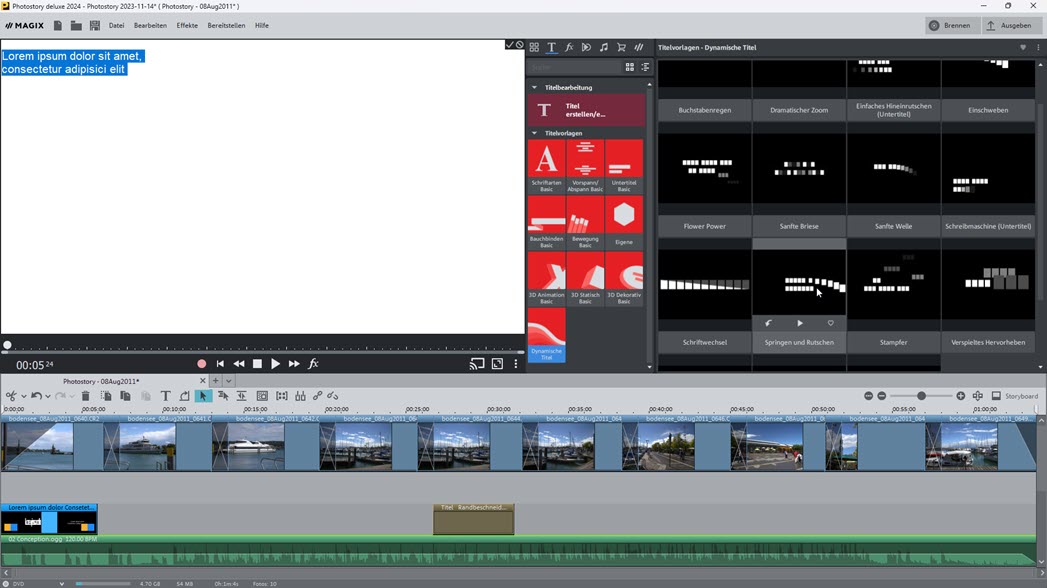
Um eine Vorlage mit eigenem Text zu befüllen, wird sie im rechten Bereich des Mediapools doppelgeklickt. Liegt eine Vorlage bereits in einer Spur in der Timeline, kann sie nicht mehr im Mediapool zur Bearbeitung doppelgeklickt werden, wohl aber in der Spur. Das Prinzip ist eigentlich ganz einfach und intuitiv. Der eigene Text wird dann direkt im Vorschaufenster eingefügt und mit Klick auf das Häkchen bestätigt. Wer keine Lust auf diese Doppelklickerei hat, wählt nach Auswahl einer Vorlage im Mediapool ganz oben die Titelbearbeitung bzw. Titel erstellen. Daraufhin erscheint im rechten Bereich der Texteditor mit Wahl der Schrift, Größe und Farbe. Anstelle einer Vorlage kann auch »Eigene« gewählt werden. Im linken Vorschaufenster kann der Titel dann direkt verschoben und skaliert werden.
Verwendung und Anpassung der Effekte in Photostory Deluxe 2024
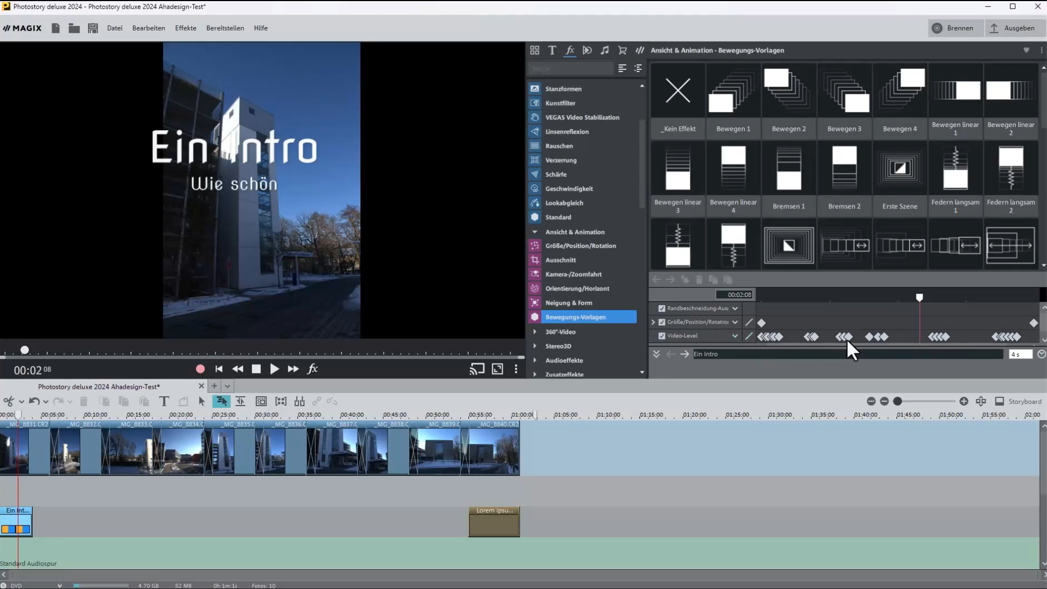
Eigene Texte lassen sich mit Effekten versehen und die Effekte der Titelvorlagen anpassen. Das kann über die rechte Maustaste oder über das fx-Symbol im Mediapool geschehen. Unter fx könnte man beispielsweise »Größe/Position/Rotation« anwählen. Im rechten Bereich lassen sich dann die Abmessungen, Position, Drehung und ein Ankerpunkt einstellen, auf den sich dann alles bezieht. So lassen sich nicht nur bei Text, tolle Effekte erzielen oder anpassen. Und auch hier sind Anpassungen ebenso direkt im linken Vorschaufenster möglich. Im unteren Bereich eines Effektfensters gibt es weitere Möglichkeiten. Hier lässt sich mit Keyframes bzw. Wegpunkten arbeiten und der Ablauf der Effekte sehr genau steuern.
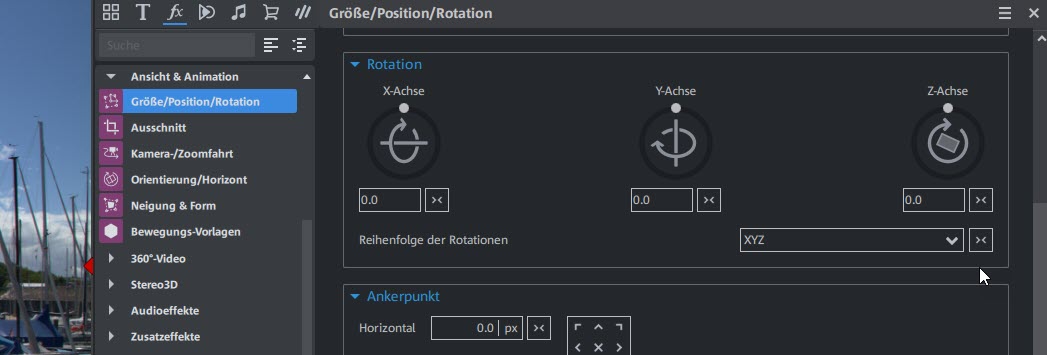
So lassen sich auch Blendenübergänge und andere Dinge präzise und kreativ einstellen. Zunächst wird am Anfang ein Wegpunkt gesetzt, wenn er nicht schon vorhanden ist. Dann kann in der Timeline der Marker an die gewünschte Stelle gesetzt und im Effektfenster ein weiterer Wegpunkt gesetzt werden. An dieser Position werden dann z. B. Größe, Rotation etc. nach Belieben eingestellt. So entsteht ein Bewegungsablauf ganz nach Wunsch. Natürlich muss es nicht bei nur zwei Wegpunkten und auch nicht bei nur einem Effekt bleiben. Hier kann man sich so richtig schön austoben, was großen Spaß macht und nicht schwer ist, denn das Prinzip ist bei allen Effekten ja immer gleich. Mit der Photostory Deluxe 2024 ist es also möglich, ganz schnelle Diashows und ebenso ganz individuelle zu verwirklichen. Sicher ist es auch keine schlechte Idee, zunächst die Assistenten und Vorlagen zu nutzen und anschließend Anpassungen vorzunehmen. So muss man nicht jedesmal das Rad neu erfinden und kommt ebenfalls recht zügig ans Ziel.
Vorlagen für Blenden, Schnitt, Looks, Hintergrund etc.
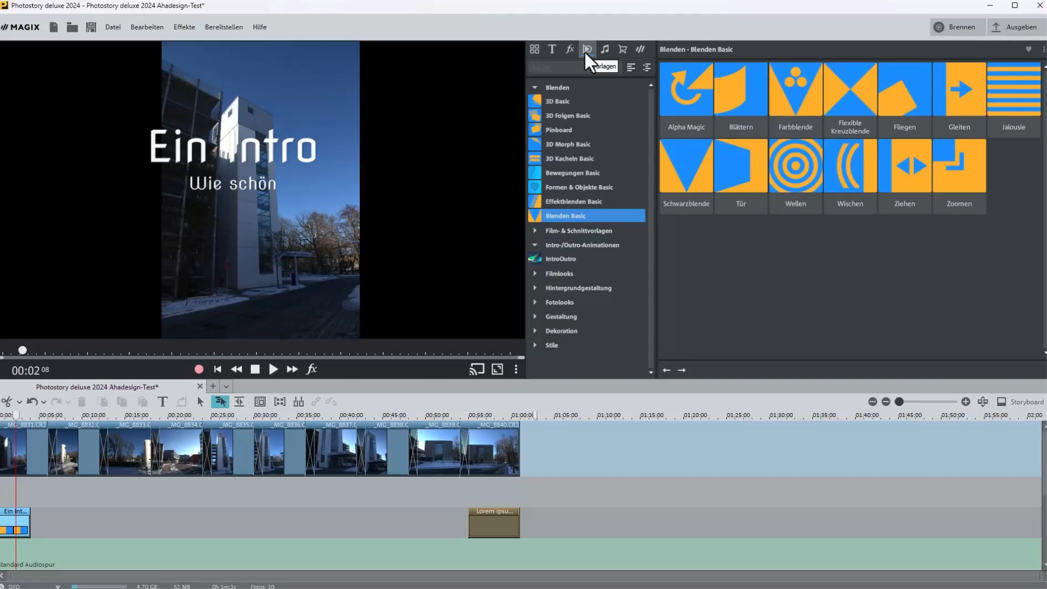
Auch der Bereich Vorlagen im Mediapool bietet eine schöne Übersicht nach Kategorien. Wie bei Text und Effekten, können auch hier alle Vorlagen im Vorschaumonitor noch vor dem Zuweisen abgespielt werden. Zuweisen funktioniert ebenfalls mit dem gebogenen Pfeil oder via Doppelklick. Zu finden sind eine ganze Menge Blenden, Film- & Schnittvorlagen, Intro-/Outro-Animationen, Filmlooks, Bilder zur Hintergrundgestaltung, Fotolooks, Collagen, Bildrandeffekte, Dekorationselemente und Stile mit Bewegung, Collagen usw. Einzelne Objekte einer Vorlage lassen sich im Vorschaumonitor und via Doppelklick auf die Vorlage in der Spur oder mit Klick auf »fx« im Mediapool, im Effektbereich anpassen und umgestalten, ganz ähnlich, wie wir das schon beim Text gesehen haben. Über die rechte Maustaste können über »Effekteinstellungen -> Zurücksetzen« auch die Vorlagen wieder entfernt werden.
Songkollektionen im Bereich Audio des Mediapools
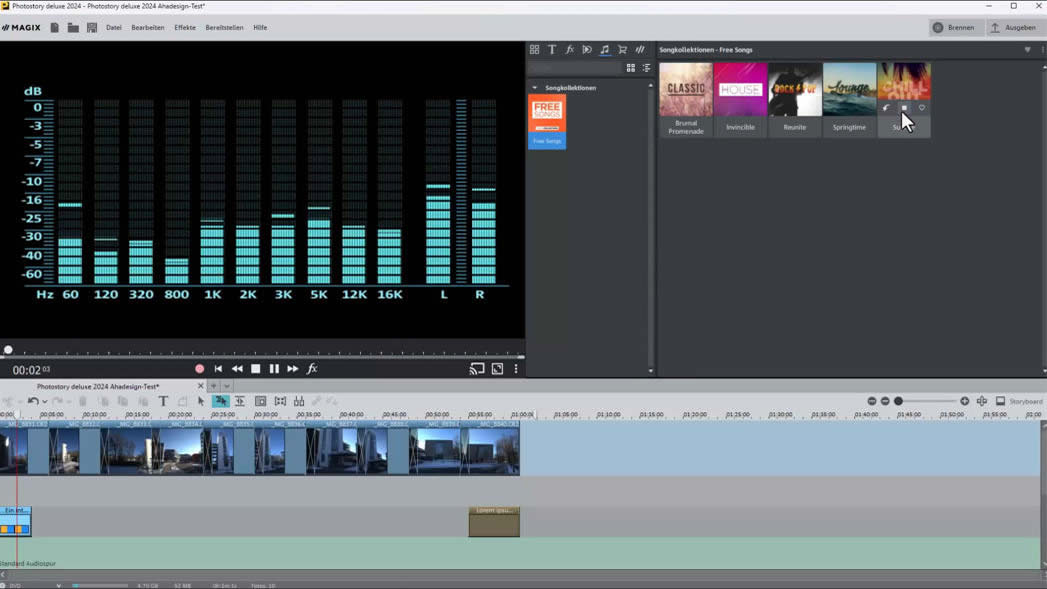
Im Bereich Audio des Mediapools befindet sich leider nur eine einzige Songkollektion. Unter anderem ist hier etwas mit Klassik, etwas mit Rock und etwas zum Chillen zu finden, was immer das heißt. Zum Glück ist es auch möglich, eigene Audiodateien zu laden, was dann über den Explorer des Mediapools gemacht wird. Vorschau und Zuweisen von Songs funktioniert hier nicht anders, als in den sonstigen Bereichen, was sicher keine Überraschung darstellt. Für mehr Songs und andere Inhalte, kann der integrierte Store genutzt werden.
Magix Travel Maps - Die Reiserouten-Animation

Die Reiserouten-Animation Magix Travel Maps ist eigentlich ein eigenständiges Programm. Travel Maps kann über das Menü »Bearbeiten -> Assistenten -> Travel Maps«, über den Explorer des Mediapool oder außerhalb der Photostory Deluxe 2024 über den Desktop gestartet werden. Travel Maps ist auf jeden Fall ein Kandidat für ein gesondertes Tutorial, weshalb im Folgenden ein kompakter Überblick genügen soll, der aber trotzdem ausreichend Aufschluss über die Reiserouten-Animation gibt.
Travel Maps startet immer im Vollbildmodus und lässt sich leider nicht kleiner skalieren, was für Nutzer großer Monitore doch etwas unschön ist. Der Startbildschirm präsentiert 5 freigeschaltete Live Maps von der Art Standard, Topografisch, Satellit und Geografisch sowie 4 Image Maps wie Alte Karte, Nordpol, Straßenkarte und Weltkarte. Die 40 Premium Maps aus dem Traveler Package lassen sich optional hinzukaufen. Die Möglichkeiten sind damit überschaubar, in vielen Fällen aber sicher ausreichend. Zudem können eigene Karten in einem Bildformat wie JPG, PNG, TIFF, SVG und BMP geladen werden. Unten im Fenster befinden sich die Einstellungen, die man sich auf jeden Fall kurz ansehen sollte sowie eine Hilfe, die das Handbuch im PDF-Format öffnet und Infos zum Programm mit der Möglichkeit, ein Einführungsvideo aufzurufen. Los geht es mit einem Klick auf eine der Karten.
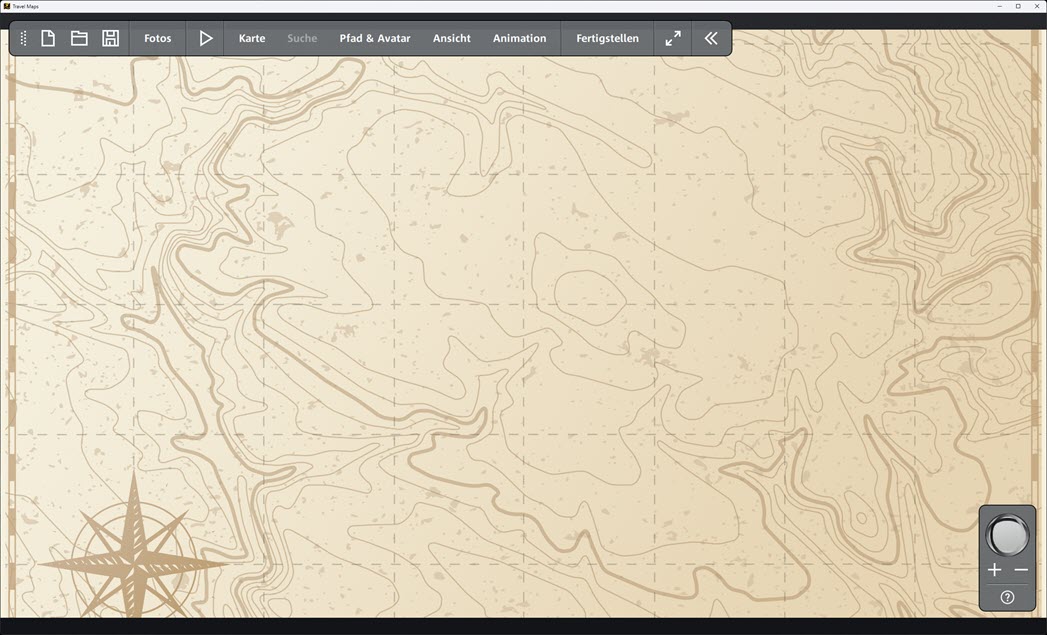
Starten wir mit einer alten Karte. Oben im Fenster präsentiert sich eine Werkzeugleiste, die über das Symbol ganz links frei beweglich über die Karte geschoben werden kann. Mit den diagonalen Doppelpfeilen auf der rechten Seite kann der Fensterrahmen von Windows ausgeblendet werden. Die nach links gerichteten Doppelpfeile sorgen dafür, dass sich die Leiste platzsparend einklappt. Mit dem Symbol des Dokuments im Hochformat, gelangt man wieder zur Startseite zurück und könnte eine weitere Karte laden. Jederzeit lassen sich mehrere Reiserouten nacheinander erstellen. Außerdem lassen sich gespeicherte Routen laden. So kann an einer Reiseroute immer weiter gefeilt bzw. diese nach Wunsch verändert werden. Logischerweise ist das Diskettensymbol zum Speichern der Route da.
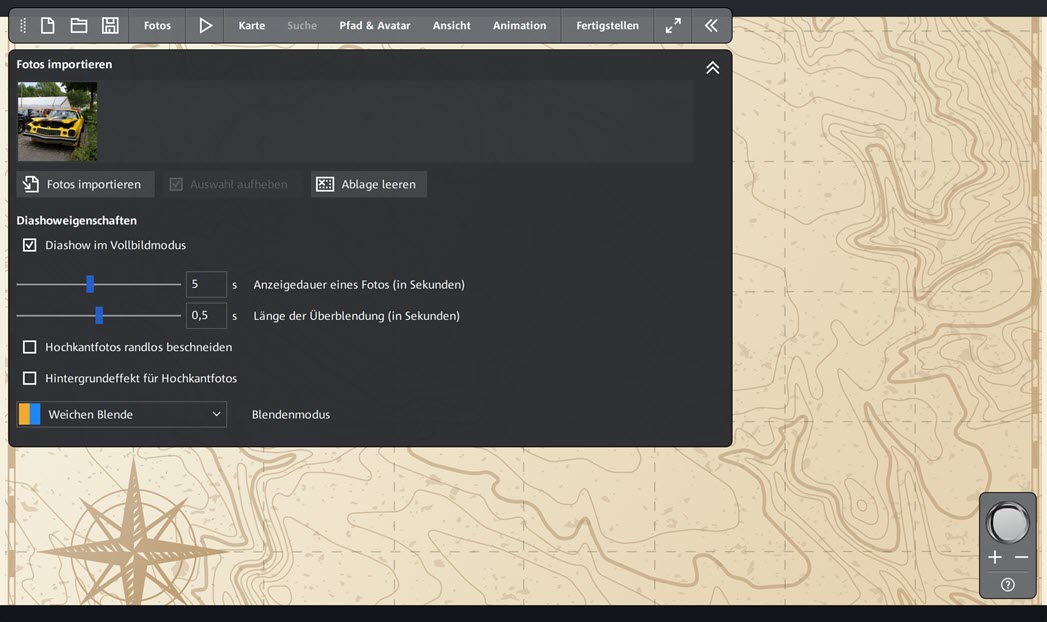
Der Klick auf Fotos öffnet zunächst immer den Dateimanager des Betriebssystems und erlaubt so die Nutzung von Bildmaterial aus beliebigen und somit auch eigenen Quellen, jedoch nur im Format JPG. Mit Abbrechen wird der Dateimanager geschlossen, wenn keine Bilder hinzugefügt werden sollen. Dennoch hat man dann weiterhin Zugriff auf das Dialogfenster zum Fotos importieren und kann sich immer noch diverse Bilder holen. Diese werden dann oben horizontal dargestellt und können mit Diashow-Eigenschaften wie Dauer der Anzeige sowie Länge der Überblendung belegt werden. Hochkantfotos können automatisch randlos beschnitten und mit einem Hintergrundeffekt ausgestattet werden.
Über ein Aufklappmenü stehen mehrere Blendenmodi zur Verfügung. Leider ist das Fenster derart riesig und lässt sich nicht verkleinern, so dass die Blendenmodi nicht sichtbar und schon gar nicht auswählbar sind. Das scheint ein Bug zu sein, der hier im Test in einem zweiten, kleineren Monitor auftritt. Zwar lässt sich das gesamte Travel Maps auch auf dem großen Monitor nicht verkleinern, jedoch ist das Aufklappmenü dann komplett zugänglich. Könnte natürlich auch an der hier verwendeten Grafikkarte liegen, wobei ein solches Problem bisher bei keinem anderen Programm aufgetreten ist.
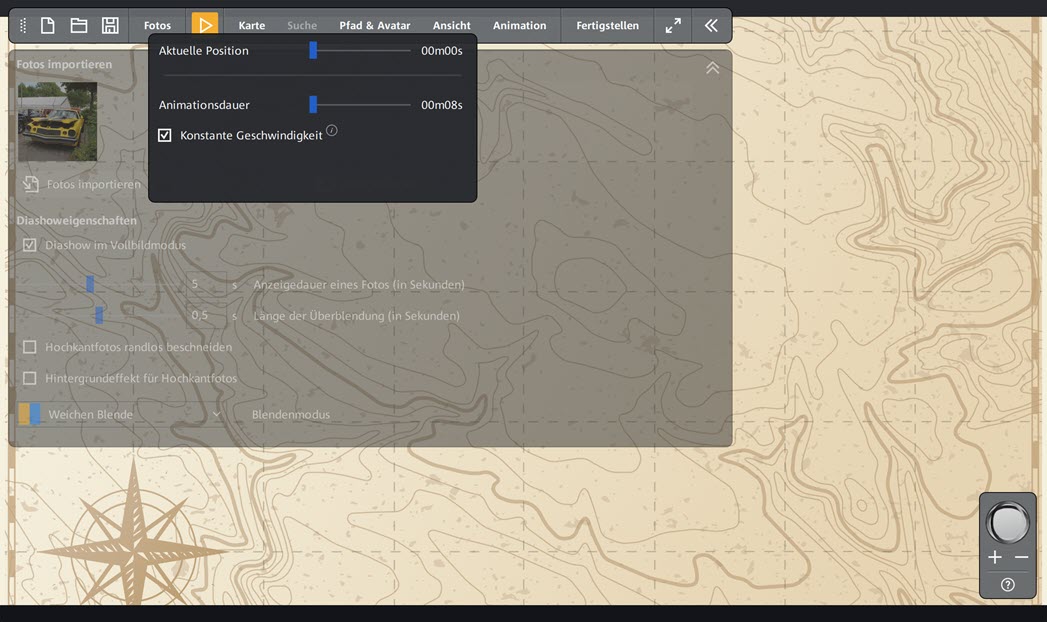
Über das Pfeilsymbol in der Werkzeugleiste wird die Reiserouten-Animation mit einstellbarer Position und Animationsdauer abgespielt, was ja auch zu erwarten ist. Der Klick auf Karte führt wieder zur Startseite. Es folgt eine Ortssuche, die jedoch nur bei Live-Maps funktioniert. In Ordnung, dann wird nun kurzerhand zur Standardkarte gewechselt, um das ausprobieren zu können. Bei der Eingabe von Nürnberg werden zwei Vorschläge präsentiert, wovon einer durch Klick ausgewählt wird. Nach anschließendem Klick auf das rechte Plussymbol, wird ein Wegpunkt an die richtige Stelle in der Karte eingefügt. Über dem Wegpunkt befindet sich ein Feld mit Beschriftung, welches beliebig abgeändert werden kann. Es ist auch möglich, den Wegpunkt nun mit der Maus nach Wunsch an einer anderen Stelle zu positionieren. Hierbei muss aber aufgepasst werden, dass der Mauszeiger zum Fadenkreuz wird, ansonsten setzt man ganz schnell versehentlich einen weiteren Wegepunkt. Für recht genaue Pfade ist die Suche sehr praktikabel, die natürlich für viele Orte nacheinander genutzt werden kann.
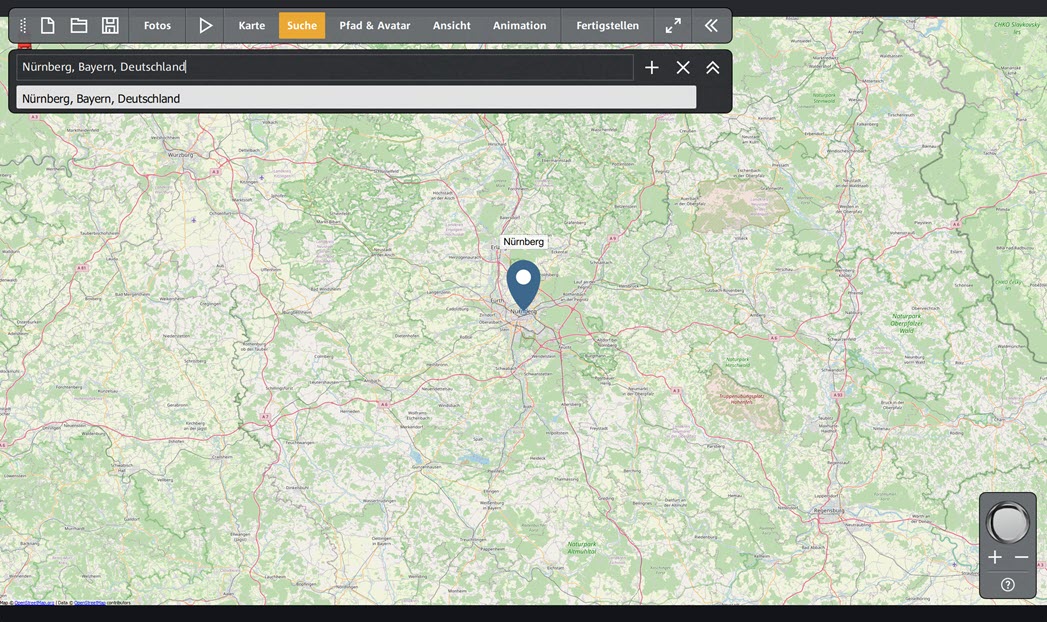
Unter Pfad & Avatar lassen sich die einzelnen Wegpunkte oder die komplette Route, entweder ausblenden oder löschen. Nach einem Klick auf das Stift-Symbol, können andere Symbole bzw. Avatare wie Autos, Schiffe, Flugzeuge usw. für die Wegpunkte gewählt und deren Größe sowie die Verweildauer am Wegpunkt für die Animation eingestellt werden. Ebenso lässt sich die Schriftart, Farbe, Schatten und Rahmen, für die Bezeichnung der Wegpunkte festlegen. Soll die Animation einen bestimmten und vielleicht komplizierteren Weg nehmen, der nicht mit einem Wegpunkt gekennzeichnet sein soll, lässt sich dieser hier ausblenden. Das ist beispielsweise nützlich, wenn die Fahrt mit einem Auto nicht übers Meer stattfinden soll.
![]()
Unten rechts liegt die 360°-Kontrolle über der Karte. Mit dieser ist es möglich, die Karte zu zoomen, zu drehen und Live-Maps auch zu kippen. Kippen geht auch mit STRG + Mausrad und der Zoom funktioniert ebenso mit STRG + Umschalttaste. Die 360°-Kontrolle kann tatsächlich eine große Hilfe sein.
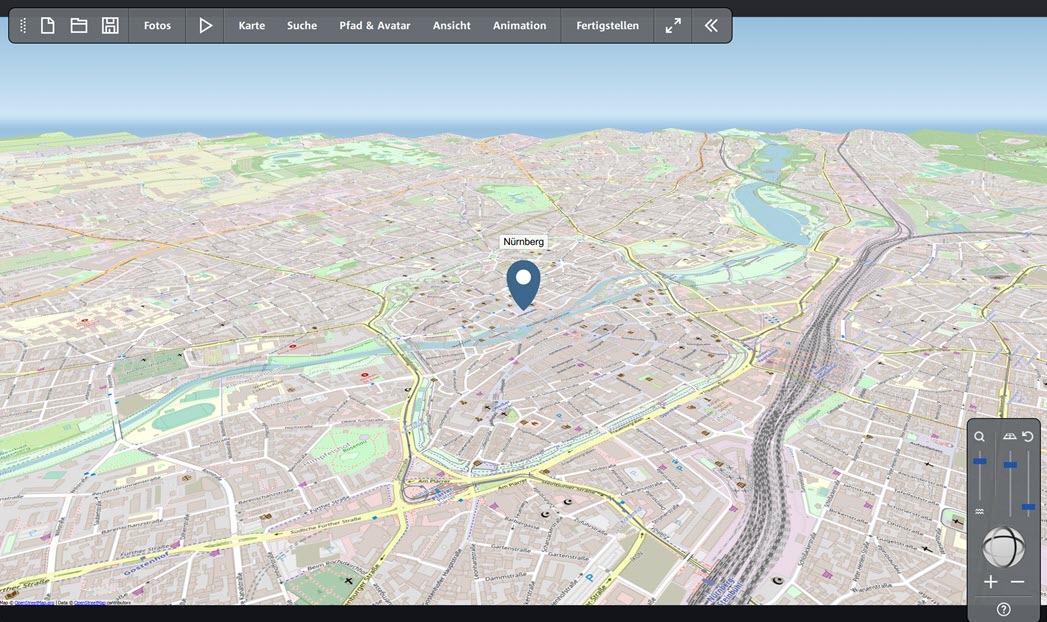
Schließlich lassen sich unter »Ansicht« Höhenprofile und Rahmen auswählen und genauer einstellen, was für eine schöne sowie informative Optik der Karte sorgt. Damit Höhenprofile angezeigt werden, muss eine gpx-Datei mit Geodaten geladen werden, worauf an dieser Stelle nicht weiter eingegangen werden soll.
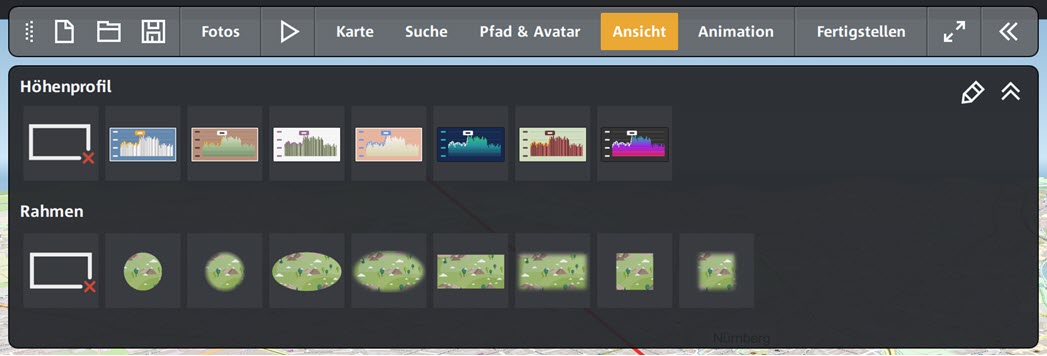
Unter Animation kann die Animationsdauer für die Wegpunkte definiert werden. Es ist auch möglich, dass die Ansicht dem Pfad folgt und nicht einfach nur den bewegten Avatar zeigt. Ebenso lässt sich bei der Animation in die Karte fliegen, was entweder Travel Maps automatisch macht oder bezüglich dem Winkel der Rotation beim Start und der Neigung beim Ende, selbst eingestellt werden kann.
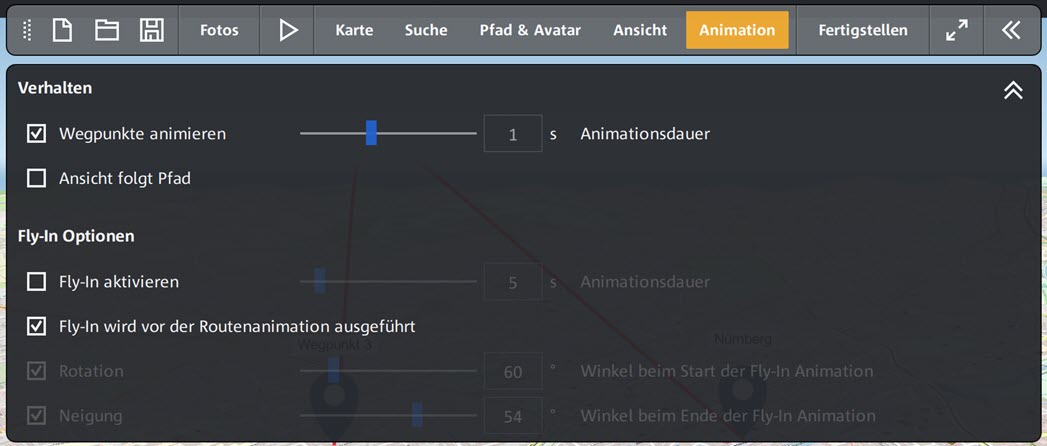
Unter »Fertigstellen« wird die Routenanimation schließlich im Format mp4 oder wmv in aktueller Auflösung, in FullHD oder in 4K, am gewünschten Ort gespeichert. Ist das Häkchen ganz unten gesetzt, wird das Video mit der Animation nach dem Rendern an Photostory Deluxe 2024 zur sofortigen Verwendung in der Diashow übergeben. Beim Speichern ist leider eine nicht wirklich erklärbare Verzögerung von einigen Sekunden zu bemerken. Es folgt dann noch ein Warnhinweis, dass die Photostory Deluxe 2024 zusätzlich vom Systembenutzer verwendet wird und es deshalb zu Problemen kommen kann.
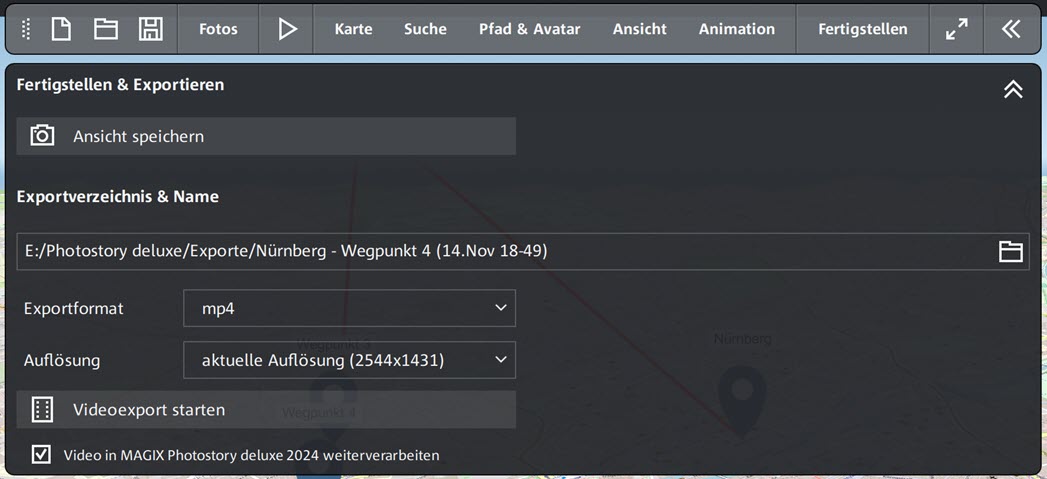
Das ist nicht nachvollziehbar und wird einfach mit OK weggeklickt. Schließlich erscheint die Reiserouten-Animation in Photostory Deluxe 2024, allerdings nicht in dem Projekt, von dem aus Magix Travel Maps gestartet wurde. Das bisherige Projekt ist aber noch immer geöffnet. Photostory Deluxe 2024 läuft nun zweimal. Also wird Photostory Deluxe 2024 mit der importierten Animation ohne Speicherung geschlossen. Anschließend wird beim bisherigen Projekt über den Explorer des Mediapools die zuvor gespeicherte Reiserouten-Animation manuell eingepflegt, indem sie einfach in eine Spur unter den Fotos gezogen und fallen gelassen wird. Ganz rund läuft es also nicht, wenngleich alles funktioniert. Interessanterweise tauchen die Probleme nicht auf, wenn Magix Travel Maps als Standalone-Programm genutzt wird, was dann wohl die bessere Vorgehensweise ist.
Um eine Reiserouten-Animation nun an verschiedenen Stellen in die Diashow zu bringen, kann sie entweder innerhalb Photostory Deluxe 2024 mehrfach geschnitten und entsprechend verschoben werden, oder man erstellt gleich mehrere Animationen mit Magix Travel Maps. Soweit zur Reiserouten-Animation Magix Travel Maps, zu der es wie bereits erwähnt, noch viel mehr zu sagen gäbe, was dann aber doch Platz in einem gesonderten Tutorial finden sollte.
Fotogeschichte mit der Photostory Deluxe 2024 brennen
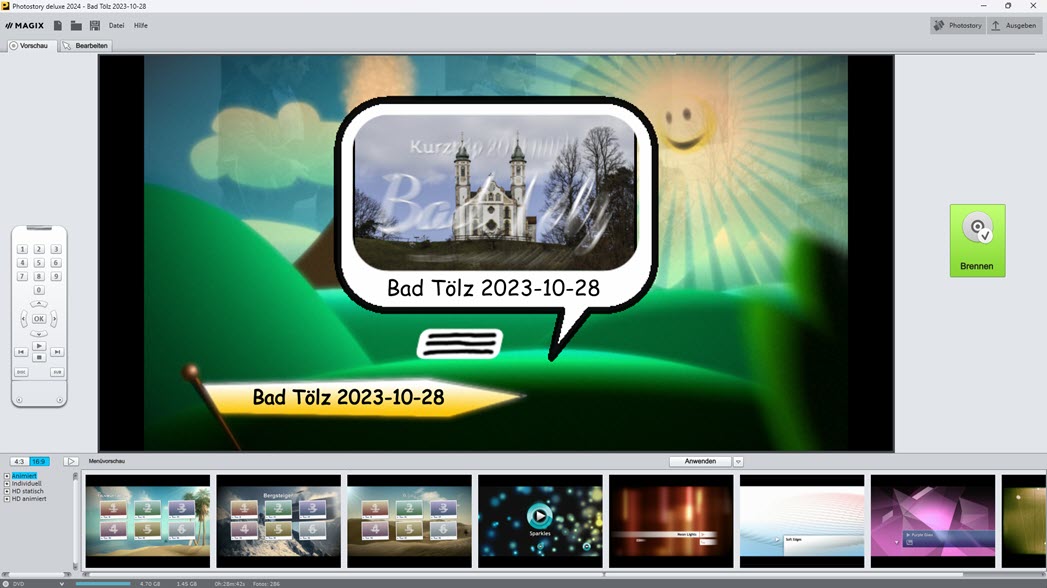
Zum Abschluss soll die Fotogeschichte natürlich fertiggestellt und für die Weiterverwendung aufbereitet werden. Dafür gibt es in der Photostory Deluxe 2024 oben rechts die beiden Schaltflächen Brennen und Ausgeben. Bei beiden öffnet sich ein neues Fenster. Das Brennfenster bietet einen Vorschaubereich, der zeigt, wie das Menü für die Disc später im Player aussehen wird. In der linken Spalte steht eine Fernbedienung zum Ausprobieren der Menüfunktionen zur Verfügung. Im unteren Bereich sind diverse statische und animierte sowie individuelle Menüvorlagen nutzbar, die sich unten ganz links aus verschiedenen Kategorien auswählen lassen. Letztere passen sich dem Projekt automatisch an, indem die Fotos ins Menü eingebunden werden. Mit einem simplen Klick auf Anwenden über den Vorlagen, wird das gewünschte Menü zugewiesen.
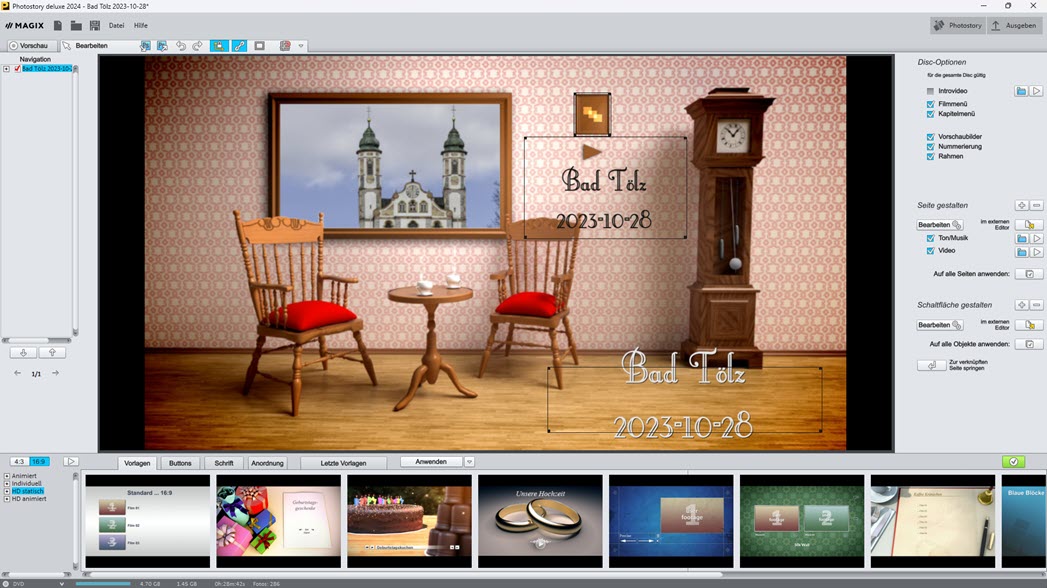
Die weitere Bearbeitung zur Gestaltung des Menüs für die Disc ist über den entsprechenden Tab oben links möglich. Die Vorlagen können auch hier noch gewechselt werden. Es gibt vielfältige Anpassungsmöglichkeiten für Buttons, Schrift und Anordnung. In der rechten Spalte befinden sich die Disc-Optionen für Introvideo, Filmmenü, Kapitelmenü, Vorschaubilder, Nummerierung und Rahmen sowie der Abschnitt Seite gestalten für Ton bzw. Musik, Video und Schaltflächen. Neben DVD, ist das Brennen auch auf Blu-ray und AVCHD möglich. Die Möglichkeiten zum Brennen sind zwar umfangreich, aber nicht sonderlich kompliziert. Alleine für das Brennen müsste man ebenfalls ein gesondertes Tutorial produzieren, weshalb an dieser Stelle nicht weiter darauf eingegangen werden soll.
Die fertige Photostory exportieren und ausgeben
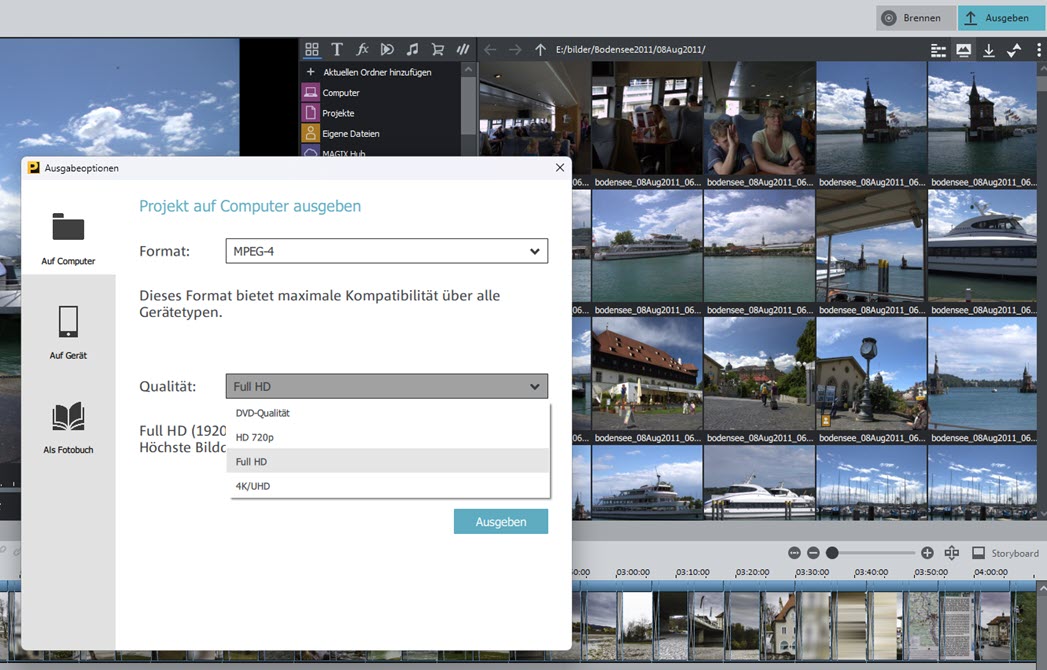
Das Brennen sowie auch der Video-Export, sind ebenso über das Dateimenü möglich. Bei der Wahl eines Ausgabeformats über das Menü, können diverse Exporteinstellungen vorgenommen und Voreinstellungen genutzt werden. Über die rechts oben befindliche Schaltfläche Ausgeben, ist das Vorgehen noch unkomplizierter. Es wird einfach ein Format wie z. B. MPEG-4 und die Qualität wie Full HD oder auch 4K/UHD ausgewählt und auf Ausgeben geklickt. Daraufhin öffnet sich der Dateimanager zum Speichern.
Ebenso kann das Projekt auf verschiedenen Geräten ausgegeben werden, wofür mehrere Vorlagen mit unterschiedlichen Qualitätsstufen für Mobilgeräte mit den Betriebssystemen Android, iOS und Windows bereit stehen. Und man kann den Fotobuch-Client von CEWE installieren, wenn man das möchte. Alles total simpel. Für die gezielte Wahl eines Exportformats sowie für genauere Einstellungen zur Ausgabe, empfiehlt sich schon der Weg über das Menü Datei in der Photostory Deluxe 2024. Dort ist es unter Exportieren auch möglich, einzelne Frames als JPEG, BMP oder PNG zu exportieren.
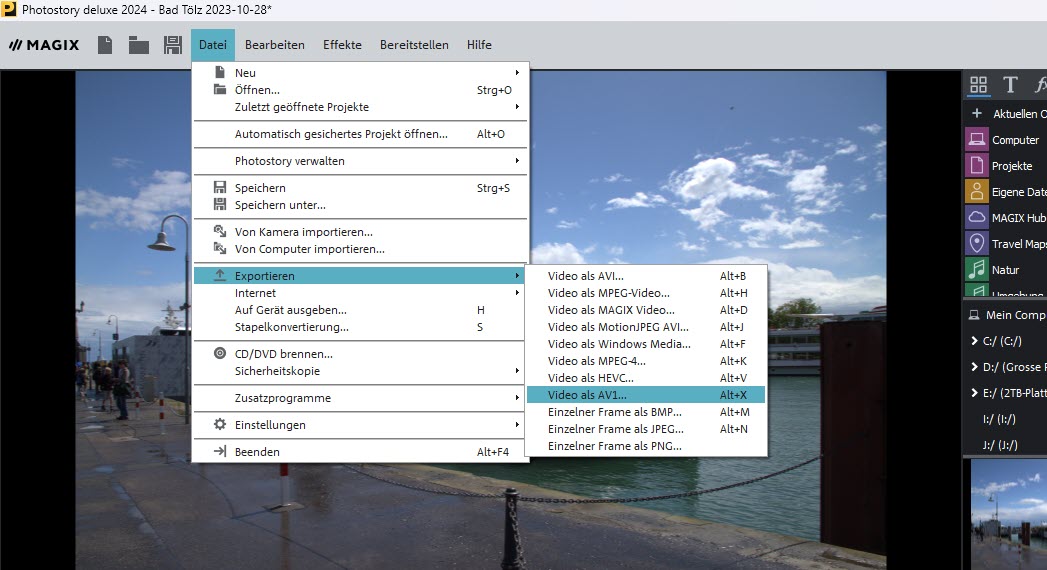
Über den Exportdialog des Menüs, kann der besonders effiziente AV1-Codec für den MP4-Export genutzt werden, der keine sichtbaren Qualitätsverluste verursacht und dabei einiges weniger Speicher benötigt, als der MPEG-4 Export mit H.264. Bis auf das Format, muss in der Regel nichts an den Einstellungen verändert werden, weshalb auch der Export über das Menü sehr unkompliziert ist. Je nach Größe der Photostory kann das Rendern dann auch länger dauern. Hier im Test mit etwa 300 Fotos und bei Verwendung des AV1-Codec hat es ca. 1 Stunde 45 Minuten gedauert. Ausgespuckt wurde eine Datei mit einer Größe von 3,34 GB. Beim MPEG-4 Export mit H.264 sind es 5,2 GB. Ein deutlicher Unterschied. In beiden Fällen dürfte es keinen Sinn machen, sich daneben zu setzen und zu warten.
Soviel an dieser Stelle zu den Features der Magix Photostory Deluxe 2024, die hier ja nur angerissen wurden. Detailliertere Einblicke jeweils zu einzelnen Features, wird es sicher in kommenden Tutorials geben, wobei dann auch die beiden Programme aus der gleichen Produktfamilie Magix Video Deluxe und Magix Video Pro X zum Zuge kommen dürften.
Anleitungen, Tutorials und Testberichte zu Magix Photostory Deluxe
Das Hilfemenü der Photostory Deluxe 2024 bietet auch Zugang zu einer Online-Hilfe, die für den Schnelleinstieg sehr nützlich ist. Hier geht es direkt zur Online-Hilfe für die Photostory Deluxe 2024. Auf noch mehr Wissen bei der Multimedia-Community gibt es im Hilfemenü ebenfalls Zugriff und es lassen sich online bereitgestellte Einführungsvideos anzeigen. Diese behandeln Grundfunktionen von Magix Travel Maps, Ultimate Travel Package, Effekte im Vollbildmodus, Textbasierter Schnitt, Filmvorlagen und Lookabgleich. Auch das Thema Virtual Reality wird behandelt. Für ausreichend erste und fortführende Unterstützung zur Magix Photostory Deluxe 2024 ist damit und vielleicht auch mit diesem Testbericht, ganz gut gesorgt.
Schließlich gibt es auch noch Bücher und Videoworkshops, die jede Menge professionelles Wissen zur Magix Photostory Deluxe vermitteln.
Vertiefendes Wissen für multimediale Slideshows bietet der Workshop »Fotoshows erstellen mit MAGIX Photostory Deluxe« in der 4. Auflage. Es handelt sich bei dieser DVD um das offizielle Standardwerk mit 13 Lektionen, welches sicher einen Blick wert ist.
Hier zum Shop für den Videoworkshop Fotoshows erstellen mit MAGIX Photostory Deluxe
Hier gibt es eine Übersicht über alle 13 Kapitel des Videoworkshops
Bereits in der 7. Auflage zeigt das Werk »Fotoshows erstellen mit MAGIX Photostory Deluxe« in 13 Kapiteln und auf 380 Seiten, das Geheimnis beeindruckender Fotoshows. Zum günstigen Preis von 29,99 € werden leicht verständliche Anleitungen mit Tipps & Tricks geboten, um tolle Fotoshows zu verwirklichen.
Hier zum Shop für das Buch Fotoshows erstellen mit MAGIX Photostory Deluxe
Hier zu weiteren Informationen sowie einer Kapitelübersicht zum Buch
Technische Daten und Systemvoraussetzungen für Magix Photostory Deluxe 2024

Gerade in der Foto- und Videobearbeitung ist ein leistungsstarker Rechner immer von Vorteil. Für die Nutzung der grundlegenden Funktionen von Magix Photostory Deluxe 2024 halten sich die Systemvoraussetzungen jedoch in Grenzen, wie die im Folgenden aufgeführten technischen Daten zeigen. Es gibt aber durchaus Features und Erweiterungen im Programm, die mehr Power verlangen, weshalb schon die empfohlenen und nicht die minimalen Systemvoraussetzungen eingehalten werden sollten. Ist das der Fall, macht die Magix Photostory Deluxe 2024 richtig große Freude.
Grundsätzlich ist zu sagen, dass es die Magix Photostory Deluxe 2024 nur für Windows gibt. Benötigt wird zwingend eine Version von Windows 10 oder 11 in 64 Bit, was sicher bei den meisten Windows-Anwendern der Fall sein wird. Starten kann man mit einem 2 GHz-Prozessor, jedoch sollte es besser ein Vierkernprozessor mit mindestens 2,8 GHz sein. Auch der minimale Arbeitsspeicher von 4 GB ist sehr knapp bemessen. Mit 8 GB dürfte es keine Probleme geben, mehr ist aber keinesfalls ein Schaden. Bei unseren Tests hat sich die Magix Photostory Deluxe 2024 auch schon mal 30 Prozent von 64 GB RAM gegönnt, was ja ein gutes Zeichen ist, weil die Dia-Software vorhandene Ressourcen auch tatsächlich ausnutzt, was man nicht von jedem Programm behaupten kann. Der Test wäre natürlich auch mit weniger RAM erfolgreich verlaufen, aber sicher etwas langsamer.
Bezüglich der Grafikkarte würde auch eine Onboard-Lösung genügen, sofern eine Mindest-Auflösung von 1280 x 768 gegeben ist. Gerade auch die Grafikkarte verhilft jedoch zu einem schön flüssigen Arbeiten mit der Magix Photostory Deluxe 2024. Es sollte also besser eine dedizierte mit wenigstens 512 MB VRAM sein, die einen eigenen Steckplatz auf dem Mainboard des Rechners belegt. Die Soundkarte dagegen kann ruhig Onboard verbaut sein.
Die Installation benötigt ca. 2 Gigabyte Speicher auf der Festplatte. Je nach Menge und Auflösung der Bilder für eine Fotogeschichte, kommen natürlich noch sehr viel mehr Gigabyte zusammen, die benötigt werden. Für komfortables Arbeiten empfiehlt sich natürlich eine SSD. Eine Internetverbindung wird ebenso benötigt, um die Software herunterladen, einmalig registrieren und einzelne Programmfunktionen überprüfen lassen zu können. All diese Voraussetzungen dürfte jeder halbwegs moderne PC bzw. Laptop erfüllen. Im Zweifel erfährt man alle Daten über die Windows-Systemsteuerung.
Unterstützte Videostandards für den Export:
- AVCHD-Disc
- Blu-ray Disc
- DVD
Unterstützte Videoformate:
- (DV-)AVI - Import und Export
- M(2)TS - Import und Export
- MJPEG - Import und Export
- MKV - Nur Import
- MOV - Nur Import
- MXV - Import und Export
- VOB - Import und Export
- WMV(HD) - Import und Export
Unterstützte Videocodecs für Import und Export:
- HEVC/H.265 - Nach kostenpflichtiger Aktivierung verfügbar
- MPEG-1/2/4
Unterstützte Audioformate für den Import:
- MP3
- OGG
- WAV
- WMA
Für den Export als MP3 muss der Windows Media Player ab Version 10 installiert sein. Kopiergeschützte Audio-CDs lassen sich natürlich nicht einlesen.
Unterstützte Bildformate:
- BMP - Import und Export
- GIF - Nur Import
- JPEG - Import und Export
- PNG - Nur Import
- TGA - Nur Import
- RAW - Nur Import
- TIF - Nur Import
Abschließende Meinung zur Magix Photostory Deluxe 2024
 Mit der Photostory Deluxe 2024 bietet Magix eine erstaunlich günstige Diashow-Software an, die kaum Features für ansprechende Fotogeschichten vermissen lässt und die bei Bedarf noch enorm aufgerüstet werden kann. Die Performance geht auch dank Proxy-Dateien in Ordnung. Zu keiner Zeit ist das Programm abgestürzt und immer stabil gelaufen. Assistenten und tolle Vorlagen machen es Einsteigern auch ohne langwieriges Lesen eines Handbuchs leicht, zu einem professionellen Ergebnis zu kommen, das sich mit der ebenso als eigenständiges Programm nutzbaren Reiserouten-Animation Magix Travel Maps noch positiv abrunden lässt.
Mit der Photostory Deluxe 2024 bietet Magix eine erstaunlich günstige Diashow-Software an, die kaum Features für ansprechende Fotogeschichten vermissen lässt und die bei Bedarf noch enorm aufgerüstet werden kann. Die Performance geht auch dank Proxy-Dateien in Ordnung. Zu keiner Zeit ist das Programm abgestürzt und immer stabil gelaufen. Assistenten und tolle Vorlagen machen es Einsteigern auch ohne langwieriges Lesen eines Handbuchs leicht, zu einem professionellen Ergebnis zu kommen, das sich mit der ebenso als eigenständiges Programm nutzbaren Reiserouten-Animation Magix Travel Maps noch positiv abrunden lässt.
Letztere Software ist es dann auch, die ein paar Zicken macht. Leider wird eine Reiseroute nicht direkt in ein geöffnetes Photostory-Projekt importiert. Dies schmälert den insgesamt sehr positiven Eindruck jedoch kaum, weshalb Photostory Deluxe 2024 inklusive Magix Travel Maps guten Gewissens empfohlen werden können.
Überblick zum Unternehmen Magix
 Bereits im Jahr 1993 haben sich zwei Entwickler der Technischen Universität Dresden und drei Unternehmer aus Westdeutschland zusammengetan und mit dem aus der professionellen Audio-Software Samplitude zur einfachen Bedienbarkeit entwickelten Music Maker die Firma Magix ins Leben gerufen. Im Laufe der Jahre sind viele Softwarelösungen für Video, Musik, Grafik, Webdesign sowie Apps hinzugekommen. Die Zahl der Mitarbeiter liegt mittlerweile bei über 350, die auf Standorte in Deutschland, Niederlande, Großbritannien, Kanada, USA und China verteilt sind. Der deutsche Sitz von Magix ist in der Quedlinburger Straße 1 in Berlin.
Bereits im Jahr 1993 haben sich zwei Entwickler der Technischen Universität Dresden und drei Unternehmer aus Westdeutschland zusammengetan und mit dem aus der professionellen Audio-Software Samplitude zur einfachen Bedienbarkeit entwickelten Music Maker die Firma Magix ins Leben gerufen. Im Laufe der Jahre sind viele Softwarelösungen für Video, Musik, Grafik, Webdesign sowie Apps hinzugekommen. Die Zahl der Mitarbeiter liegt mittlerweile bei über 350, die auf Standorte in Deutschland, Niederlande, Großbritannien, Kanada, USA und China verteilt sind. Der deutsche Sitz von Magix ist in der Quedlinburger Straße 1 in Berlin.
Mit dem Ziel, die beste Video- und Audio-Software der Welt zu bieten, hat Magix es geschafft, professionelle und qualitativ hochwertige Software für Soundtracks, Filme, Fotos, Grafikbearbeitung oder Webseitengestaltung, für jeden einfach nutzbar zu machen und spricht damit mehr als 35 Millionen Nutzer sowie Medienunternehmen in aller Welt an. Produktionen, die mit Magix-Software umgesetzt wurden, haben sogar Oscars bekommen.
Fragen zu Magix und Photostory Deluxe geklärt
Frage: Was ist Magix Travel Maps?
Antwort: Magix Travel Maps ist beim Erwerb von Magix Photostory Deluxe ohne weitere Kosten mit dabei. Es handelt sich um eine Reiserouten-Animation, die als Einzelanwendung sowie direkt über die Photostory Deluxe als Zusatzmodul gestartet werden kann. Es lässt sich damit animiert und bebildert der Verlauf einer Reise mit den verschiedenen Etappen darstellen. Dafür bietet Magix Travel Maps diverse Karten in unterschiedlichen Stilen wie Historisch, Satellitenaufnahme usw. Fertige Reiserouten-Animationen werden als Video gespeichert und lassen sich dann einfach in Magix Photostory Deluxe einbinden.
Frage: Was mache ich bei Problemen mit der Software auf dem Rechner?
Antwort: Dafür bietet Magix einen technischen Support für Photostory Deluxe. Auf der Support-Seite werden alle Möglichkeiten wie allgemeine Lösungen, Forum, Kontaktieren des Supports und Live-Chat-Sitzung erläutert.
Frage: Ich möchte Photostory Deluxe auf einem neuen Rechner installieren, finde die Software und Seriennummer aber nicht mehr. Was kann ich tun?
Antwort: Es ist jederzeit möglich, die erworbene Software erneut herunterzuladen. Dazu einfach über das MAGIX Service Center im Kundenkonto einloggen. Photostory Deluxe und alle sonst gekauften Programme sind dort im Bereich „Meine Produkte“ zu finden und auch die jeweilige Seriennummer wird angezeigt. Ansonsten kann auch hier immer der technische Support bemüht werden.
Frage: Kann ich das aktuelle Photostory Deluxe billiger bekommen, wenn ich bereits die Vorversion besitze?
Antwort: Ja, es gibt praktisch immer ein günstigeres Upgrade bzw. eine vorteilhafte Verlängerung eines Abos, welches direkt im Magix-Shop zu beziehen ist. Nach dem Anwählen der Upgrade-Option im Shop, empfiehlt sich das Einloggen ins Kundenkonto, wo dann das passende Angebot angezeigt wird.
Frage: Ich studiere noch. Kann ich einen Rabatt für Magix Software bekommen und wie hoch ist dieser?
Antwort: Ja. Schüler, Studenten, Lehrer, Dozenten und Schulen sowie gemeinnützige Organisationen bekommen nach der Prüfung der Bezugsberechtigung einen entsprechenden Rabatt, der in der Regel 50 Prozent beträgt.







